Page 1

Register your product and get support at
www.philips.com/welcome
FR Mode d’emploi
40PFL8664H
Page 2
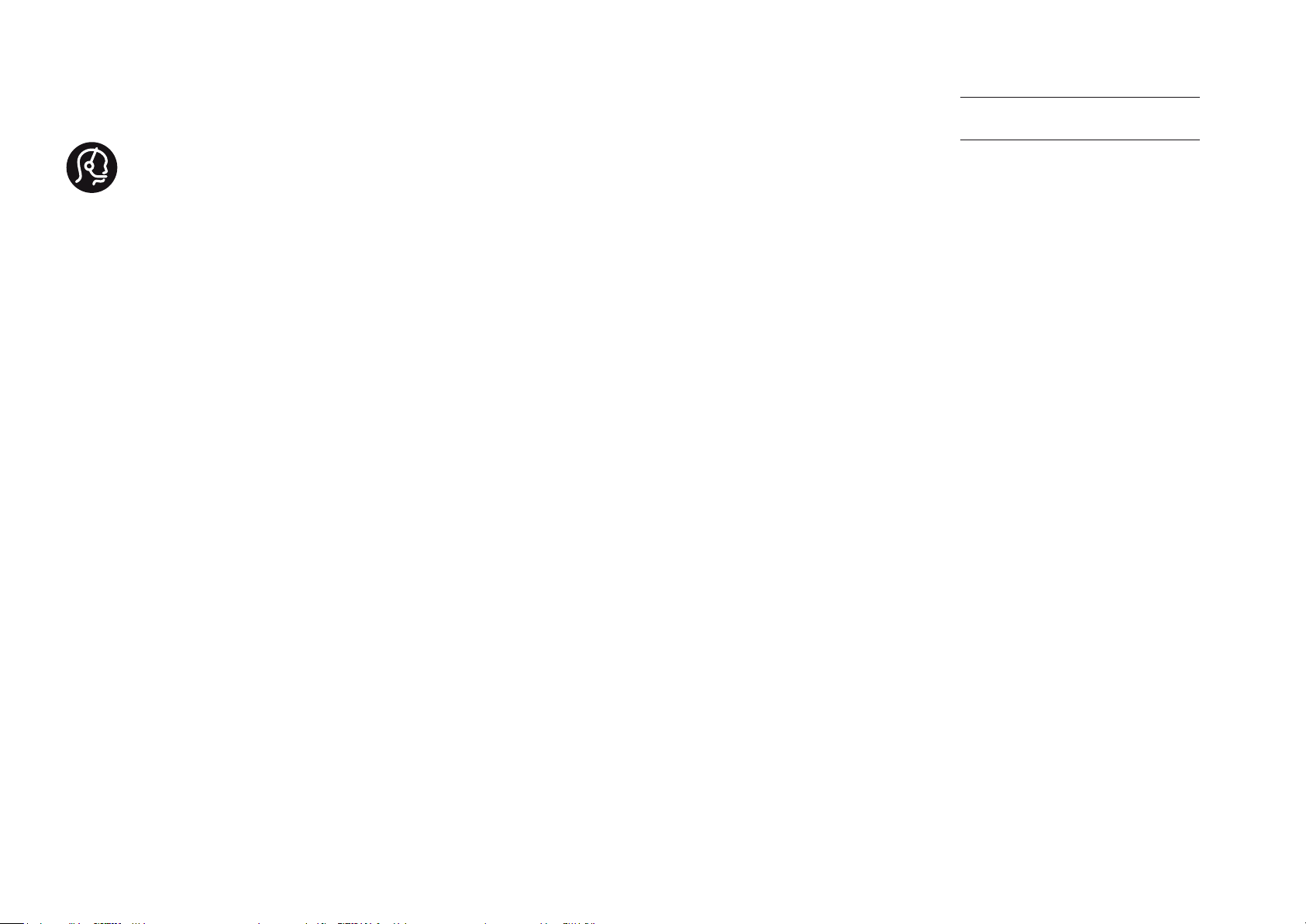
Contact information
Type nr.
Product nr.
België / Belgique
078 250 145 - € 0.06 / min
Danmark
3525 8759 - Lokalt opkald
Deutschland
0800 000 7520 - Kostenlos
France
0805 025 510 - gratuit
Ελλάδα
0 0800 3122 1280 - Κλήση χωρίς
χρέωση
España
900 800 655 - gratuito
Italia
800 088 774 - gratuito
Ireland
01 601 1777 - Free
Northern Ireland 0800 055 6882
Luxembourg / Luxemburg
40 6661 5644 - Ortsgespräch
Appel local
Nederland
0800 023 0076 - gratis
Norge
2270 8111 - Lokalsamtale
Österreich
0810 000 205 - € 0.07 / min
Portugal
800 780 903 - gratis
Suisse / Schweiz / Svizzera
0844 800 544 - Ortsgespräch
Appel local
Chiamata locale
Sverige
08 5792 9100 - Lokalsamtal
Suomi
09 2311 3415 - paikallispuhelu
United Kingdom
0800 331 6015 - Free
Estonia
6008600 - Local
Lithuania
67228896 - Local
Latvia
527 37691 - Local
Kaзaкcтaн
007 727 250 66 17 - Local
Бълария
+3592 489 99 96 - Местен
разговор
Hrvatska
01 6403 776 - Lokalni poziv
Česká republika
800 142840 - Bezplatný hovor
Polska
022 3491504 - połączenie
lokalne
Magyarország
06 80018 189 Ingyenes hívás
Romānä
0800 894 910 - gratuit
Россия
- Moсква
(495) 961-1111 - Местный звонок
- 8-800-200-0880 - Местный звонок
Србија
+381 114 440 841 - Lokalni poziv
Slovakia
0800 004537 - Bezplatný hovor
Slovenija
0821 611 655 - € 0.,09 / min
Türkiye
0800 261 3302 - Şehiriçi arama
Україна
8-800-500-6970 - Мicцeвий виклик
Page 3
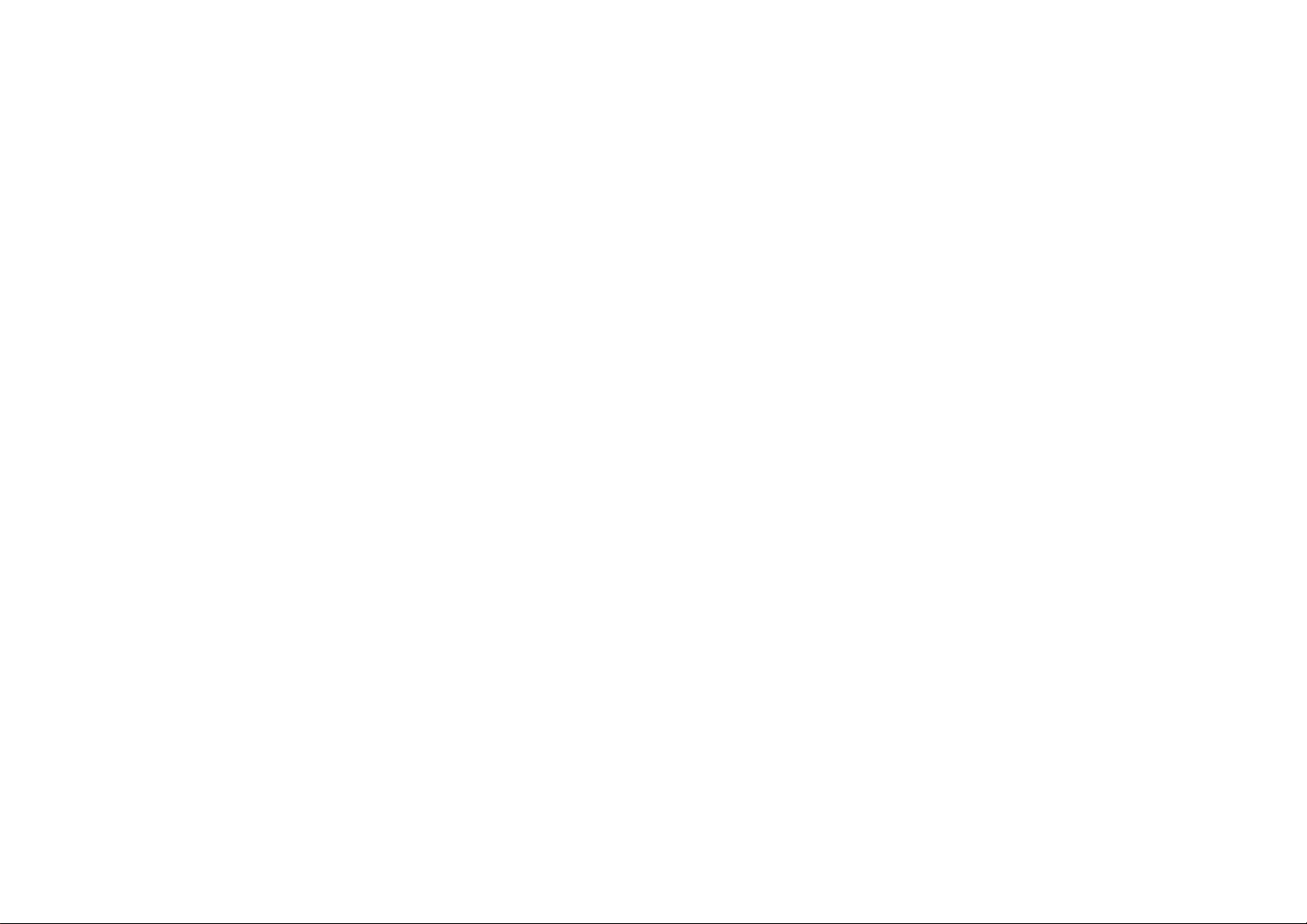
1.1.1Enregistrer votre téléviseur
Félicitations pour votre achat et bienvenue chez Philips! Enregistrez votre téléviseur pour bénéficier de nombreux
avantages: assistance complète (y compris des
téléchargements), accès privilégié aux informations
sur les nouveaux produits, remises et offres exclusives,
possibilité de gagner des prix et même de participer à des
enquêtes spéciales concernant nos prochaines sorties.
Rendez-vous sur le site www.philips.com/welcome.
Page 4
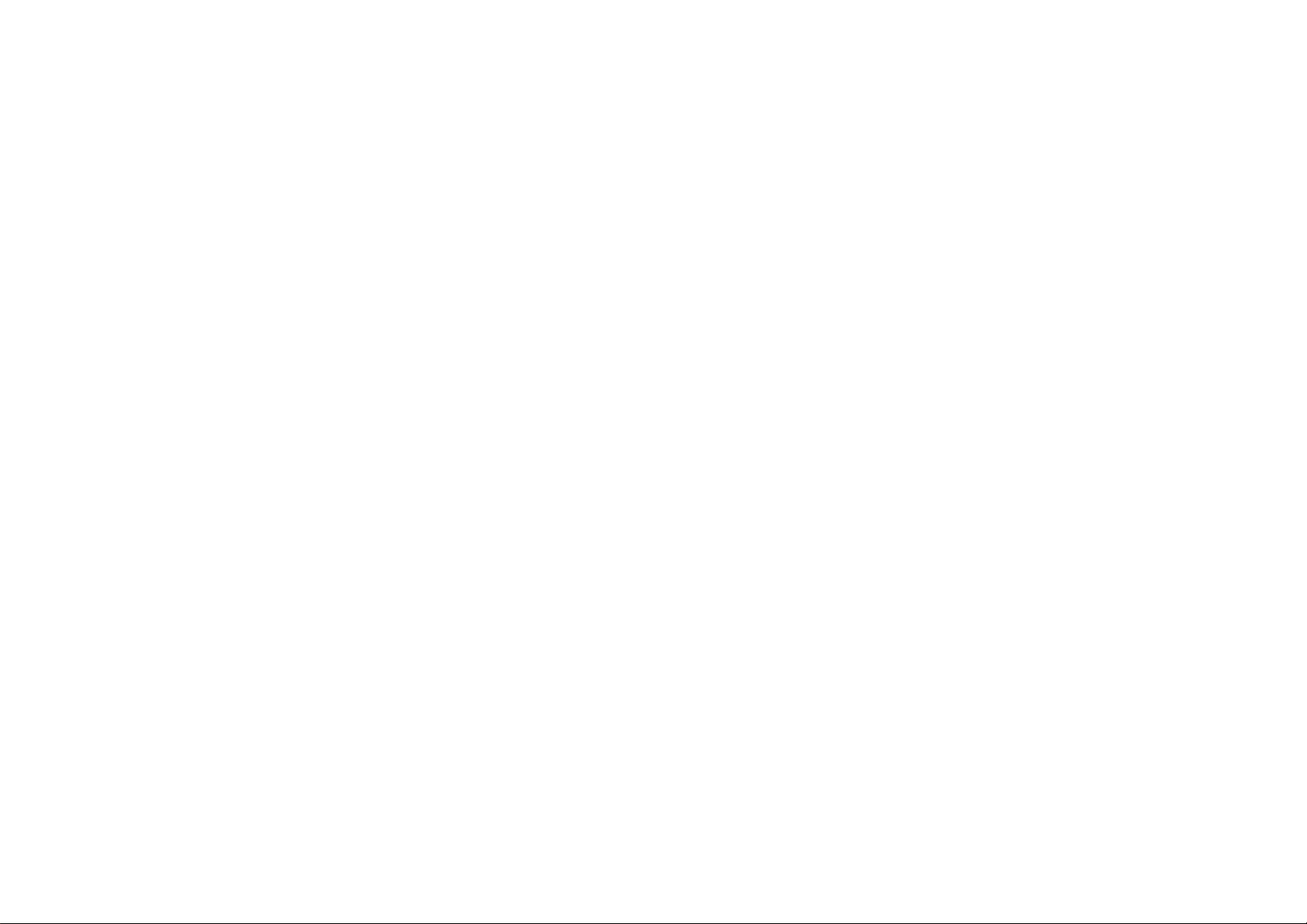
1.1.2Télévision haute définition 1/2
Ce téléviseur peut afficher des contenus en haute
définition, mais pour bénéficier de la TVHD, les contenus
proposés doivent être au format HD. Si ce n'est pas le cas,
la qualité de l'image correspond à celle d'un téléviseur
normal.
Les sources suivantes offrent des contenus en haute
définition:
• Lecteur Blu-ray raccordé à l'aide d'un câble HDMI, avec
film enHD
• RécepteurHD numérique raccordé à l'aide d'un câble
HDMI, avec abonnement à des chaînesHD sur câble ou
satellite
• DiffuseurHD hertzien (TNT-HD MPEG4)
• ChaîneHD sur votre réseau câblé
• Console de jeux (Xbox360/ PlayStation3), raccordée à
l'aide d'un câble HDMI, avec jeuHD
Page 5
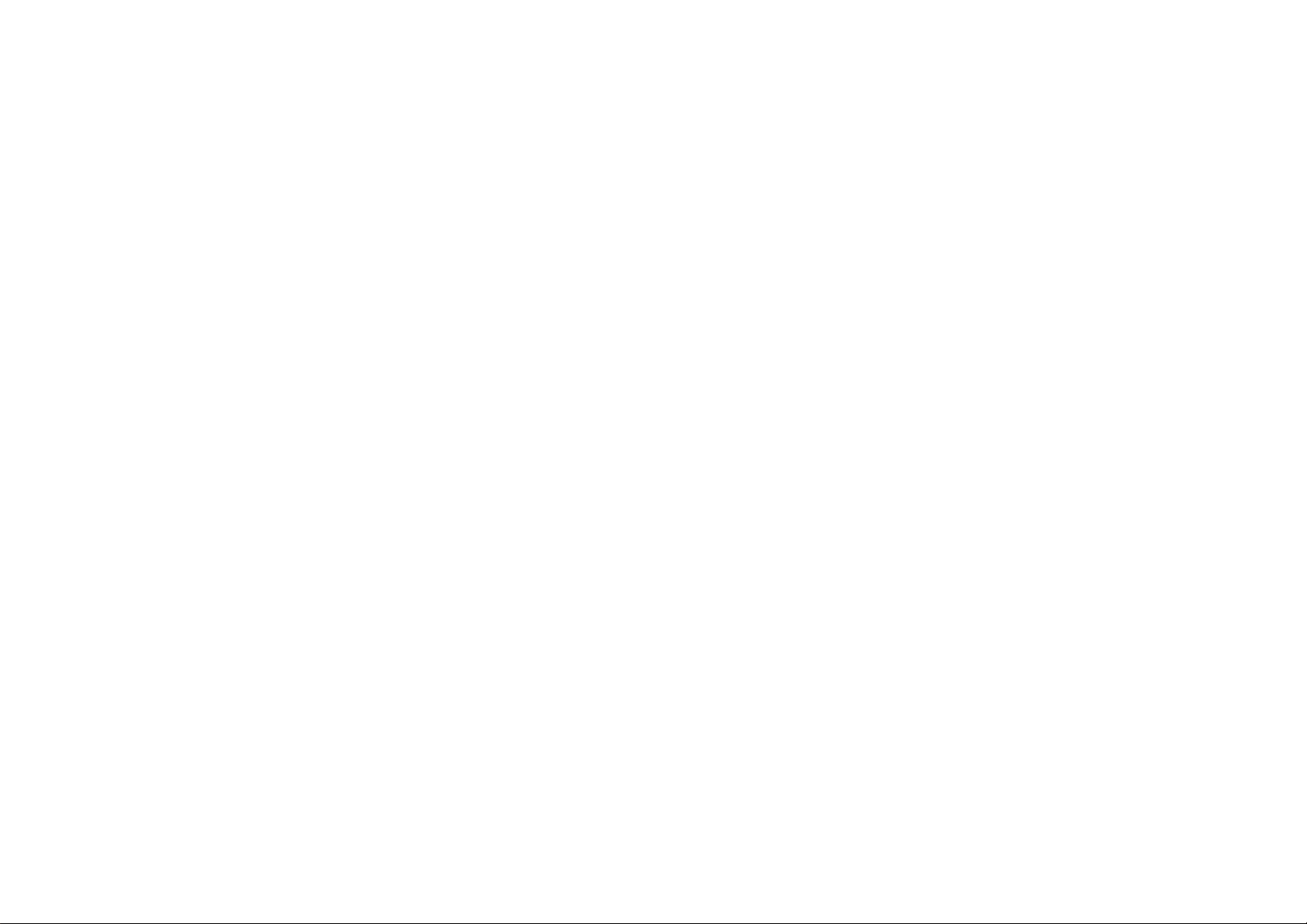
1.1.2Haute définition 2/2
Contactez votre revendeur pour de plus amples
informations. Vous trouverez une liste des fournisseurs
et des chaînesHD de votre pays dans la FAQ du site
www.philips.com/support.
Page 6
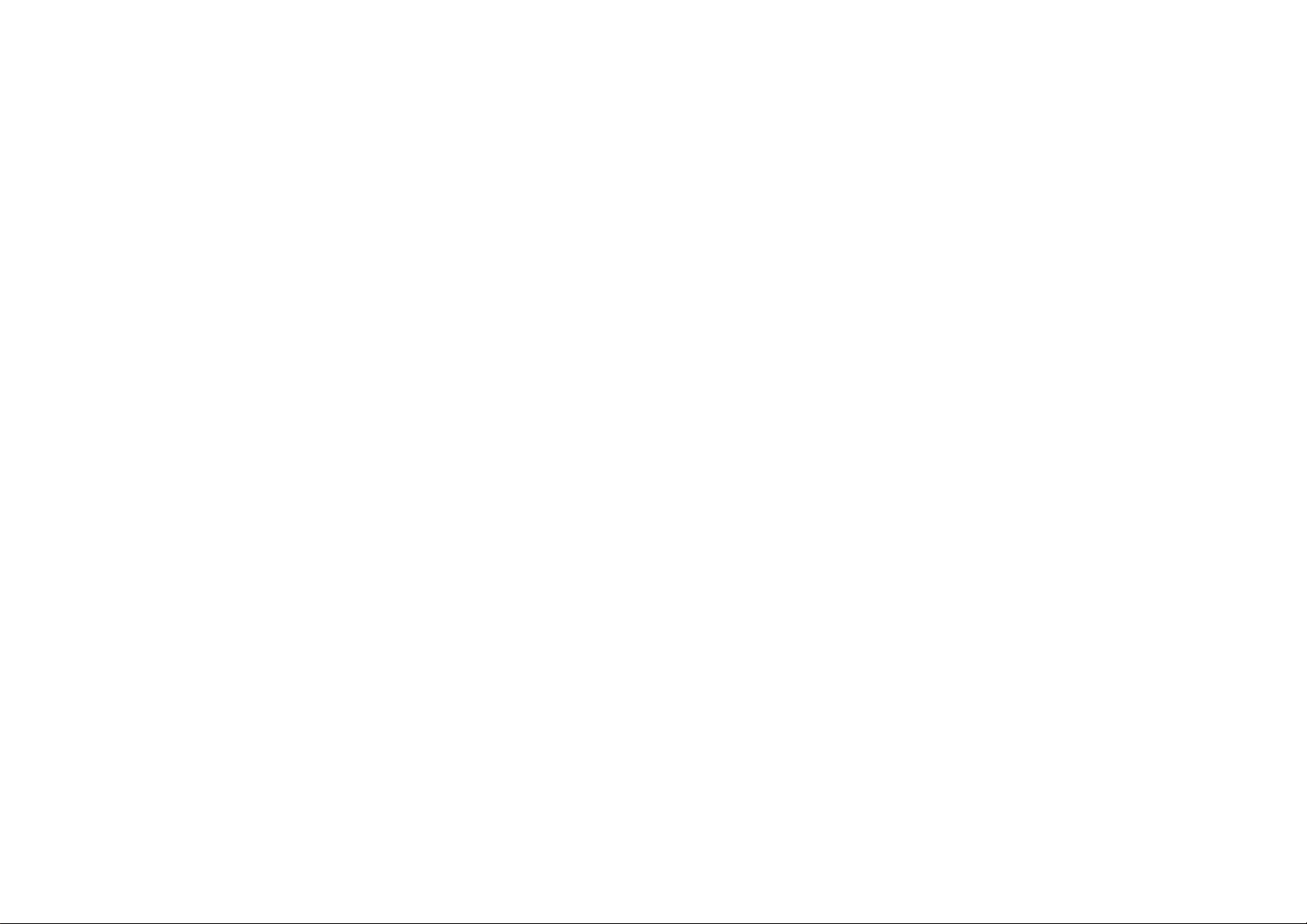
1.1.3Sécurité 1/5
Assurez-vous d'avoir bien lu et compris l'ensemble des
instructions avant d'utiliser votre téléviseur. La garantie est
invalidée en cas d'endommagement dû au non-respect
des instructions.
Risque d'électrocution ou d'incendie!
• N'exposez jamais le téléviseur ou la télécommande à la
pluie, à l'eau ou à une chaleur excessive.
• Ne placez jamais un récipient contenant un liquide,
tel qu'un vase, près du téléviseur. Si du liquide est
renversé sur ou dans le téléviseur, débranchez ce dernier
immédiatement. Contactez le Service Consommateur
Philips pour faire vérifier le téléviseur avant de l'utiliser.
Page 7
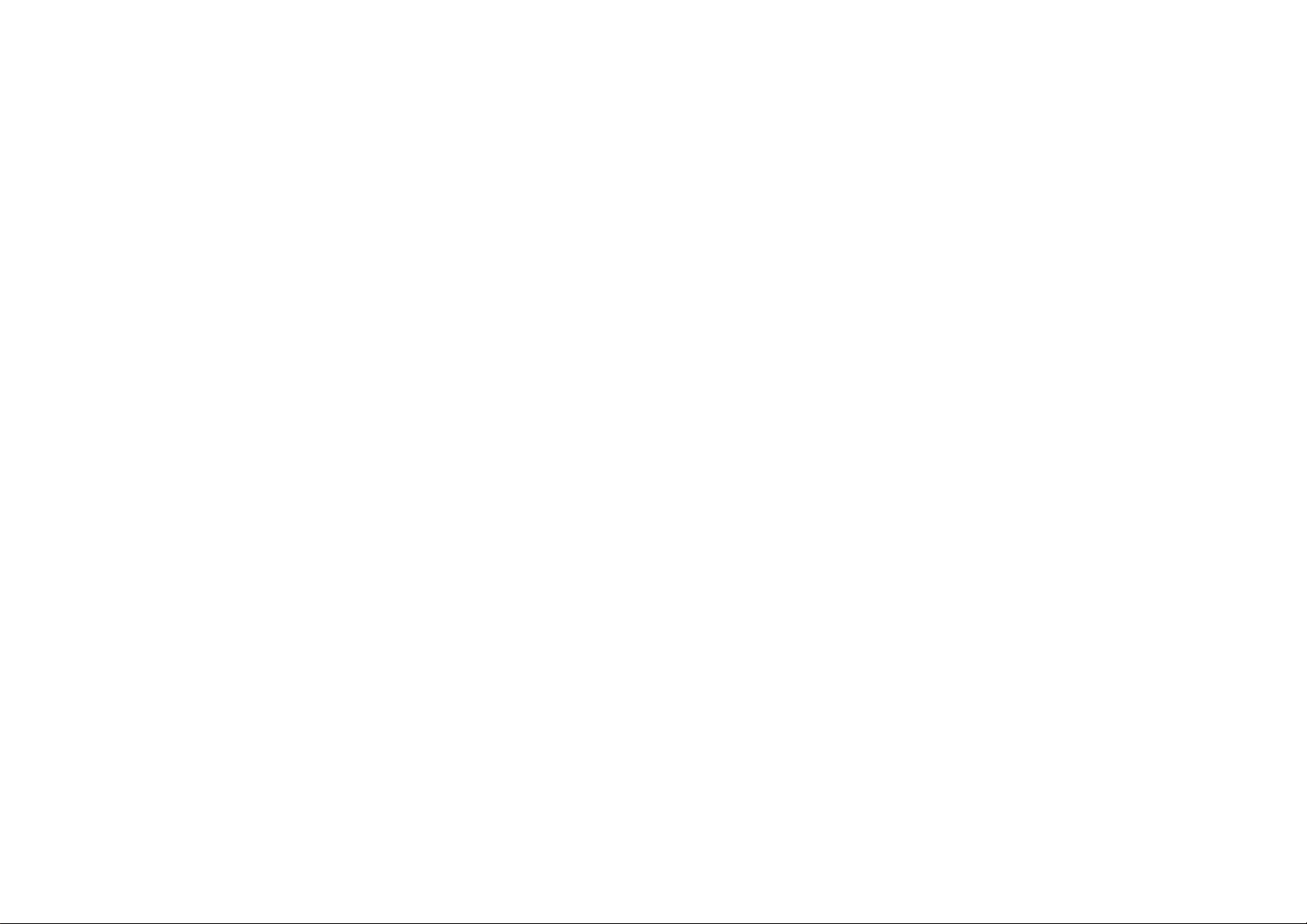
1.1.3Sécurité 2/5
• Ne placez jamais le téléviseur, la télécommande ou les
piles près de flammes nues ou d'une autre source de
chaleur, y compris les rayons directs du soleil.
• Éloignez ce produit de bougies ou autres flammes en
toutes circonstances.
• N'insérez jamais d'objet dans les orifices de ventilation
ou dans un autre orifice du téléviseur.
• N'exercez pas de force excessive sur les fiches
électriques. Des fiches d'alimentation mal insérées
peuvent provoquer la formation d'un arc électrique ou
d'un incendie.
• Ne placez jamais le téléviseur ou d'autres objets sur le
cordon d'alimentation.
• Lorsque vous débranchez le cordon d'alimentation, tirez
toujours sur la fiche, et non sur le câble.
...
Page 8
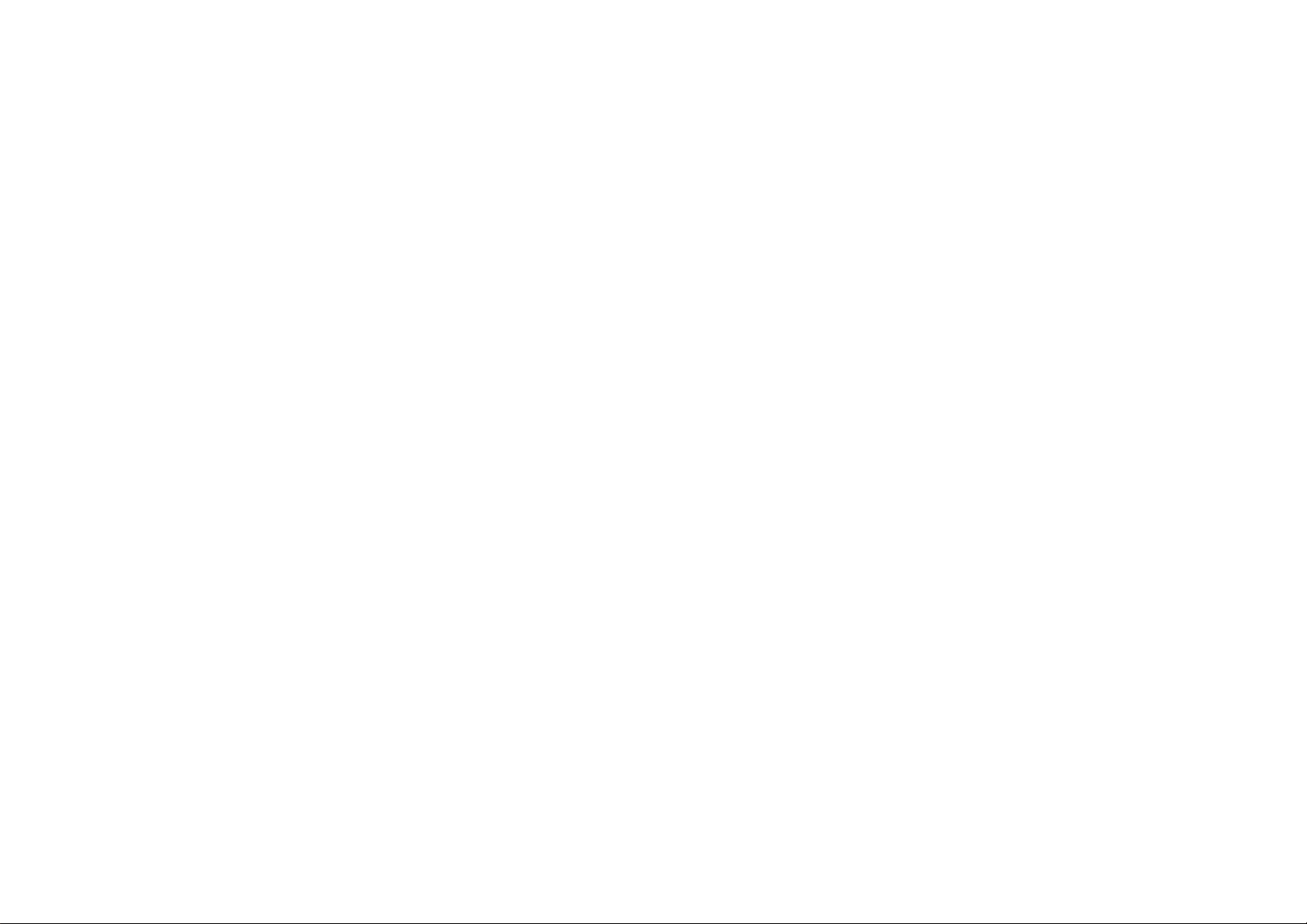
1.1.3Sécurité 3/5
Risque de blessures ou de dommages!
• Deux personnes sont nécessaires pour soulever et porter
un téléviseur pesant plus de 25kg.
• Si vous montez le téléviseur sur base, utilisez
uniquement la base fournie et fixez-le fermement au
téléviseur. Placez le téléviseur sur une surface plane et
horizontale capable de supporter son poids.
• Lorsque vous fixez le téléviseur au mur, assurez-vous
que le support de montage mural est suffisamment
solide pour supporter le poids du téléviseur. Koninklijke
Philips Electronics N.V. ne peut en aucun cas être
tenu responsable d’un montage mural incorrect ayant
occasionné un accident, des blessures ou des dégâts
matériels.
...
Page 9
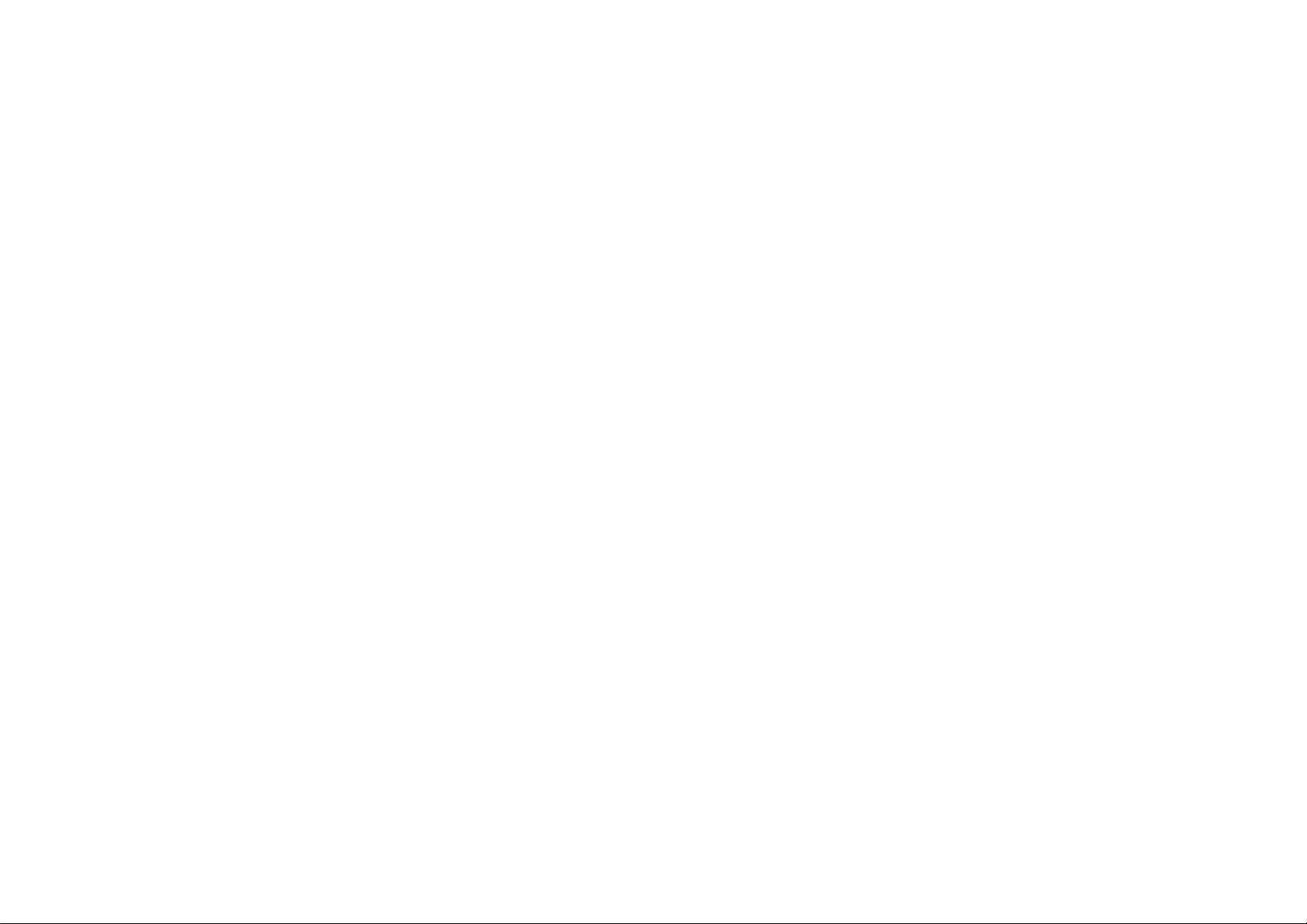
1.1.3Sécurité 4/5
Risque de blessures pour les enfants!
Suivez ces instructions afin d'éviter au téléviseur de se
renverser et de blesser les enfants:
• Ne placez jamais le téléviseur sur une surface recouverte
par un tissu ou un autre matériel pouvant être tiré.
• Assurez-vous qu'aucune partie du téléviseur ne dépasse
de la surface sur laquelle il est posé.
• Ne placez jamais le téléviseur sur un grand meuble
(comme une bibliothèque) sans fixer à la fois le meuble et
le téléviseur au mur ou à un support adéquat.
• Apprenez à vos enfants le danger de grimper sur un
meuble pour atteindre le <item>.
...
Page 10
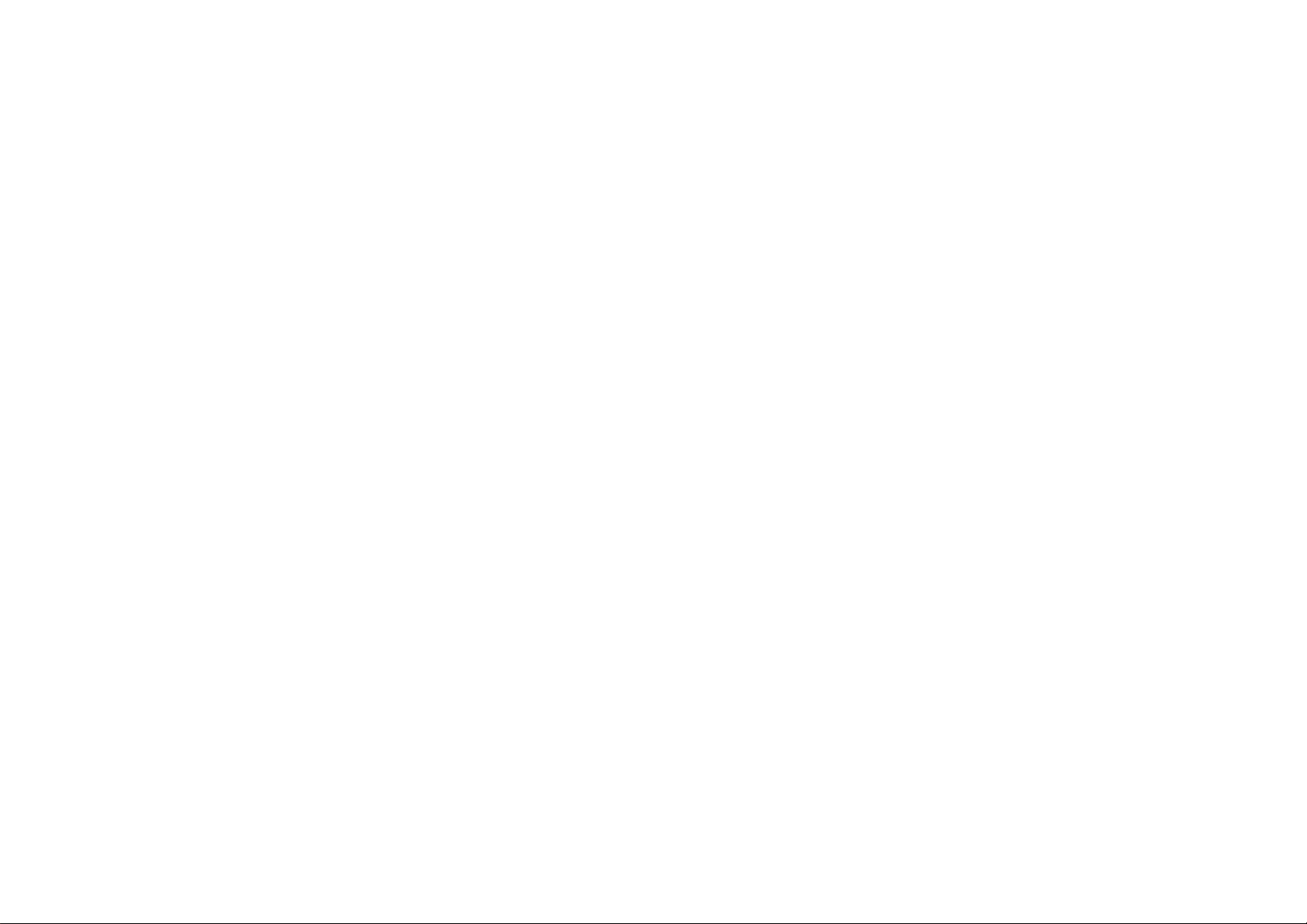
1.1.3Sécurité 5/5
Risque de surchauffe!
Laissez un espace d'au moins 10cm autour du téléviseur
pour assurer une bonne ventilation. Veillez à ce que
les fentes de ventilation du téléviseur ne soient jamais
obstruées par des rideaux ou d'autres objets.
Orages
Débranchez le téléviseur de la prise secteur et de
l'antenne avant un orage. Ne touchez jamais au cordon
d'alimentation, au câble d'antenne ou à quelque partie du
téléviseur que ce soit pendant un orage.
Risque de dommages auditifs!
Évitez d'utiliser des écouteurs ou un casque à volume
élevé ou pendant une période prolongée.
Basses températures
Si la température était inférieure à 5°C lors du transport
du téléviseur, déballez-le et attendez que sa température
atteigne celle de la pièce avant de le brancher sur le
secteur.
Page 11
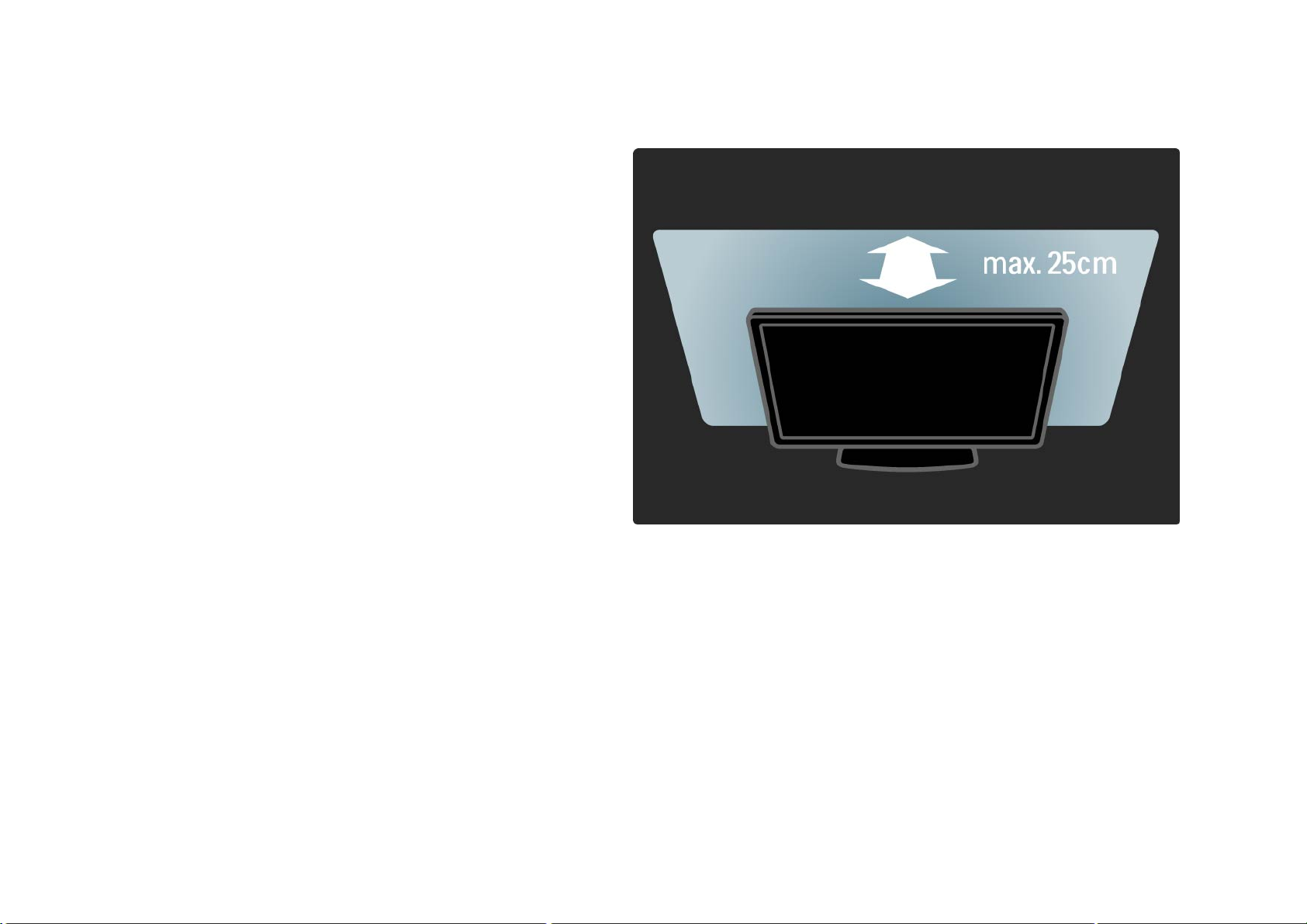
1.1.4Positionnement du téléviseur
Lisez soigneusement les consignes de sécurité avant de
positionner le téléviseur.
• Positionnez le téléviseur de sorte qu'il ne soit pas exposé
aux rayons directs du soleil.
• Diminuez la luminosité de la pièce pour optimiser l'effet
Ambilight.
• Placez le téléviseur à une distance de 25cm maximum
du mur pour optimiser l'effet Ambilight.
Page 12
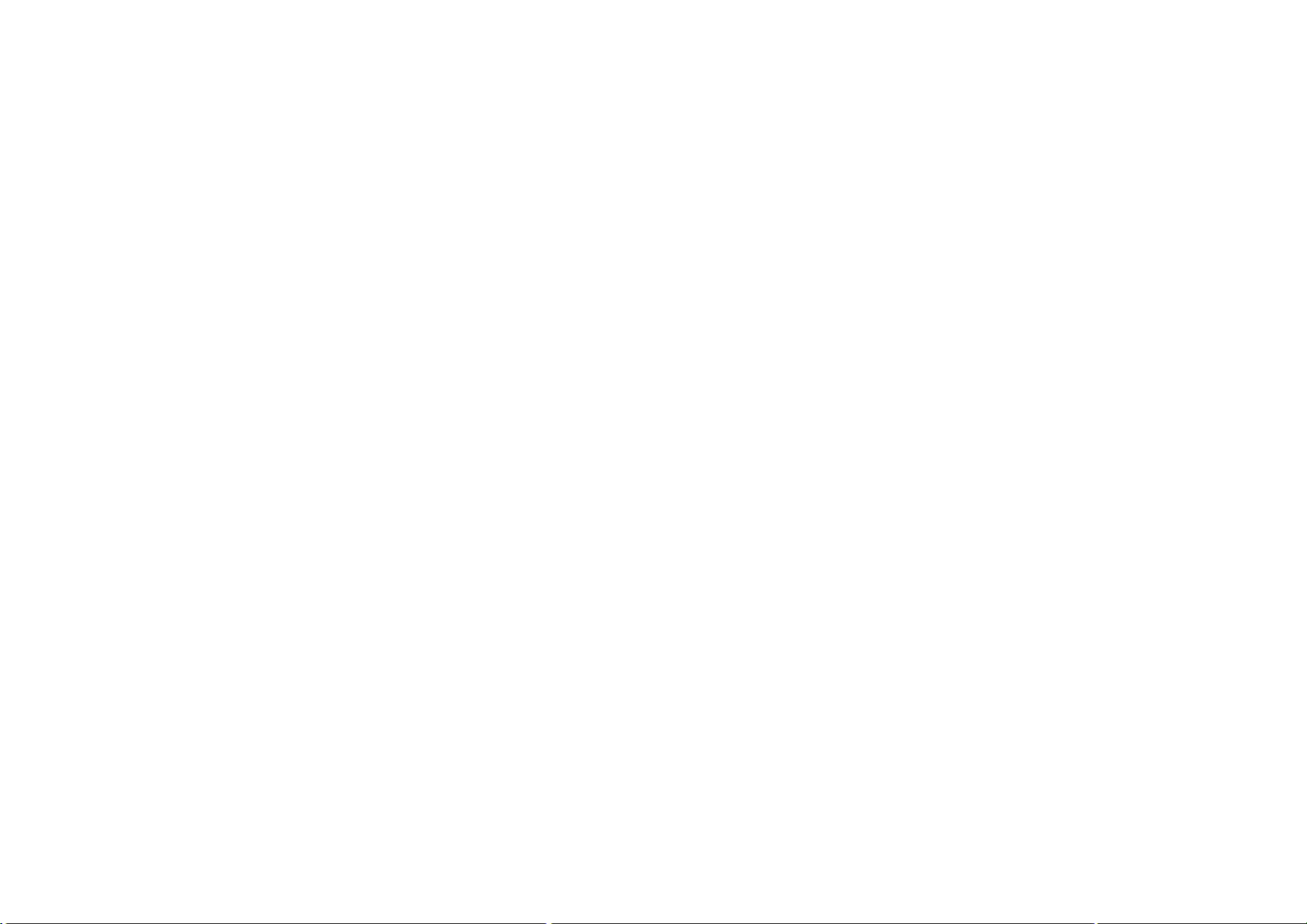
1.1.5Distance de visionnage
Placez le téléviseur à la distance de visionnage idéale.
Vous profiterez mieux de l'image, qu'elle soit au format
TVHD ou non, sans vous fatiguer les yeux. Recherchez
l'emplacement idéal, situé directement devant le
téléviseur, pour un visionnage optimal et relaxant.
Pour obtenir la distance de visionnage idéale, multipliez la
diagonale de l'écran par trois. Une fois que vous êtes assis,
vos yeux doivent être à hauteur du centre de l'écran.
Page 13
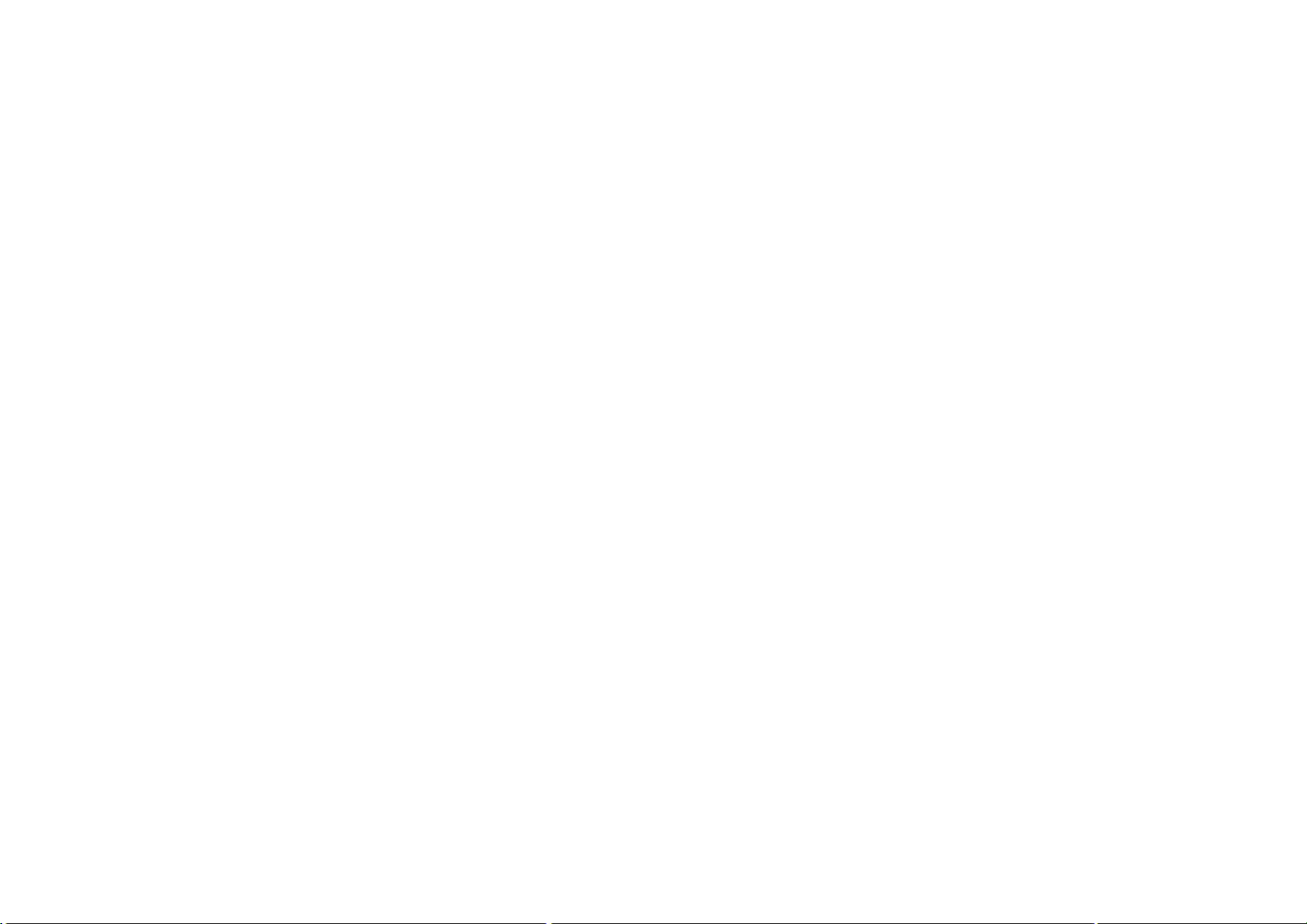
1.1.6Entretien de l'écran
• Risque de dommage pour l'écran! Vous ne devez sous
aucun prétexte toucher, frotter et frapper l'écran, ou
appuyer sur celui-ci avec quelque objet que ce soit.
• Débranchez le téléviseur avant de procéder au nettoyage.
• Nettoyez le téléviseur avec un chiffon doux et humide.
N'utilisez jamais de substances telles que de l'alcool et
des produits chimiques ou d'entretien ménager sur le
téléviseur.
• Pour éviter toute déformation et décoloration, essuyez
les gouttes d'eau le plus vite possible.
• Évitez autant que possible les images statiques. Les
images statiques sont des images affichées à l'écran
pendant une période prolongée. Les menus à l'écran,
les bandes noires, l'affichage de l'heure etc. créent des
images statiques. Si ces dernières sont inévitables,
réduisez le contraste et la luminosité de l'écran pour éviter
de l'endommager.
Page 14
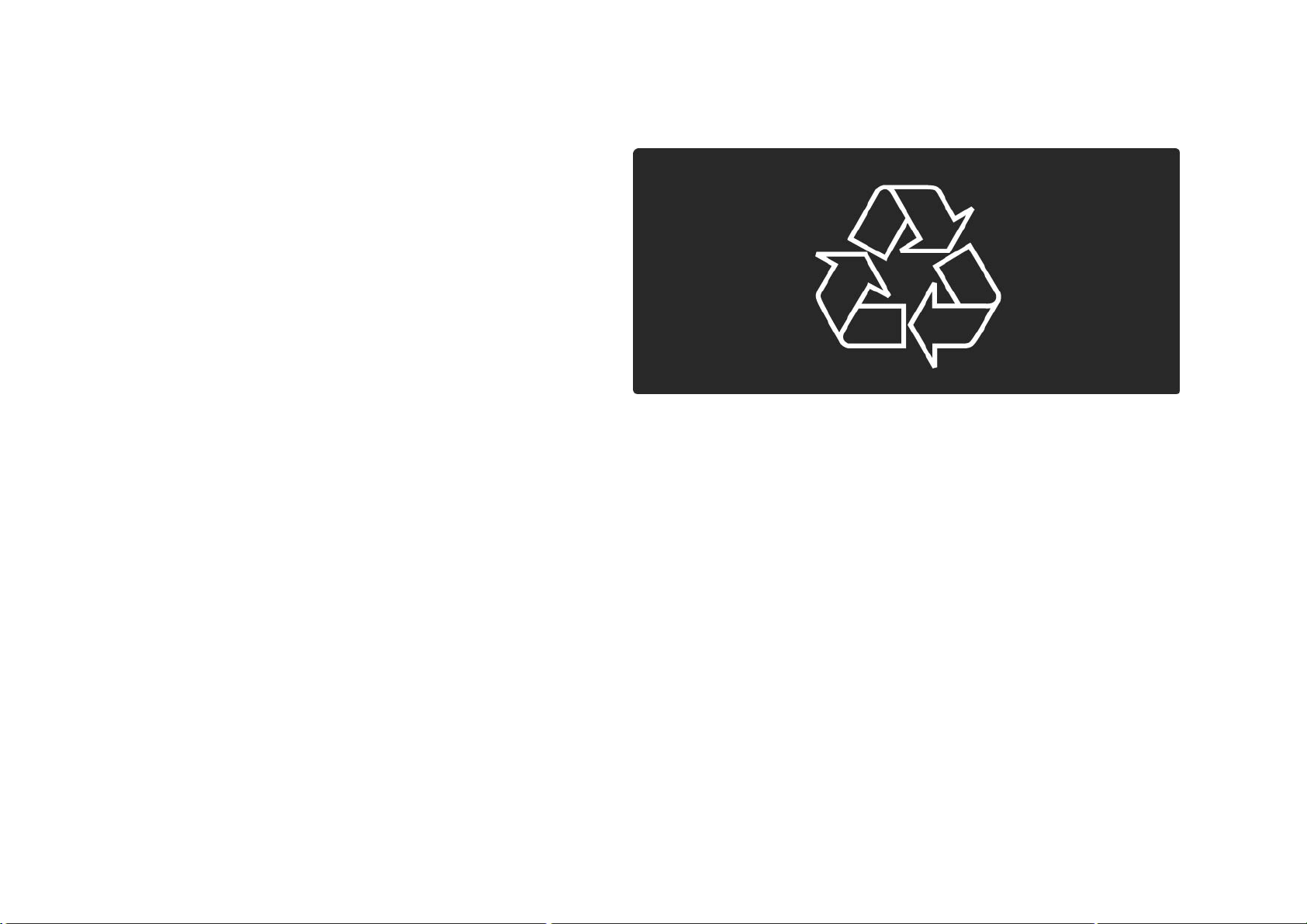
1.1.7Fin de vie 1/4
Mise au rebut du produit et des piles usagés
Votre produit a été conçu et fabriqué à l'aide de
matériaux et composants de haute qualité, recyclables et
réutilisables.
...
Page 15

1.1.7Fin de vie 2/4
Le symbole de poubelle barrée sur un produit indique
que ce dernier est conforme à la Directive européenne
2002/96/EC.
...
Page 16
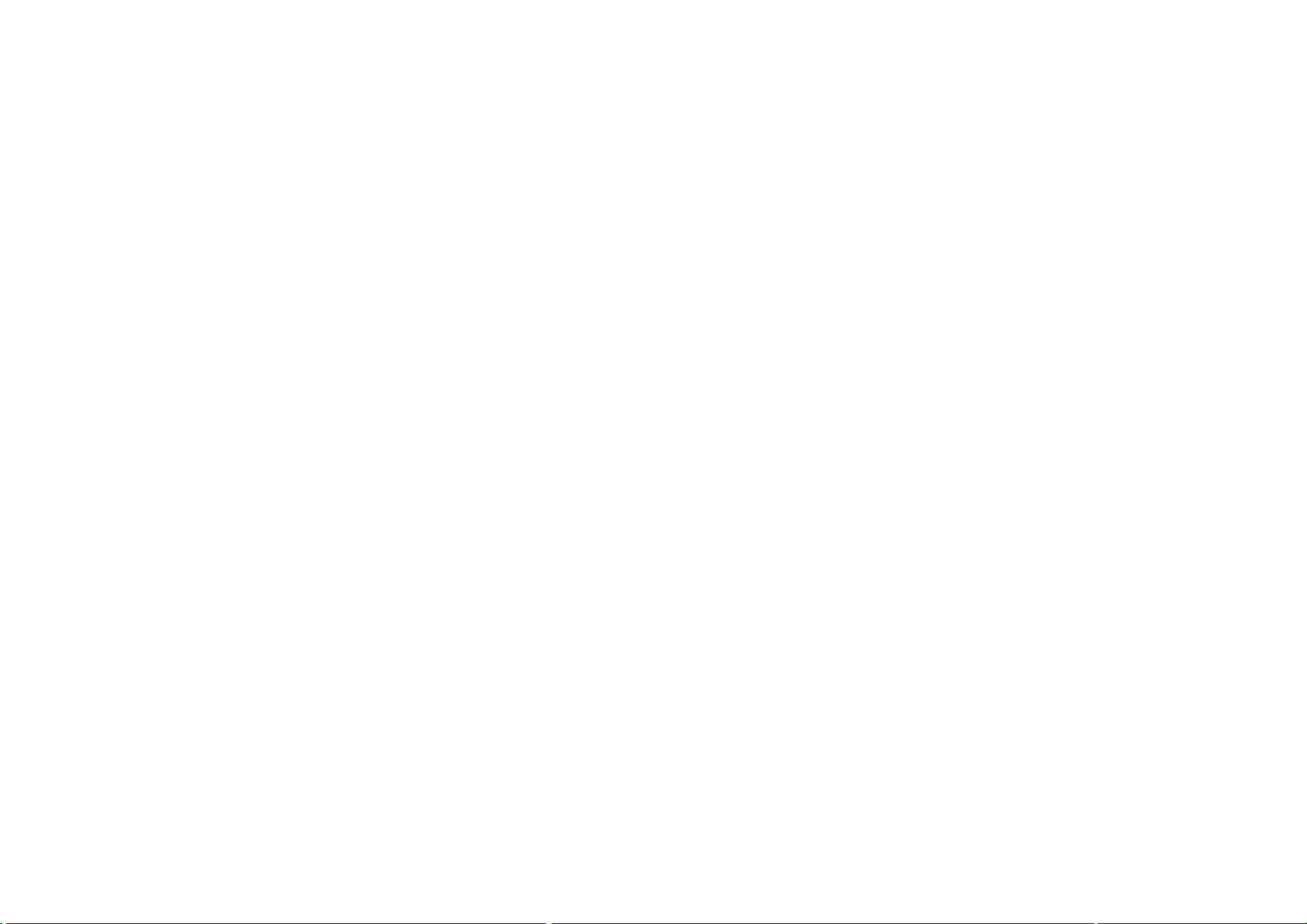
1.1.7Fin de vie 3/4
Informez-vous auprès des instances locales sur
le système de collecte des produits électriques et
électroniques en fin de vie.
Veillez à respecter la réglementation en vigueur et ne
mettez pas vos anciens produits au rebut avec vos déchets
ménagers. La mise au rebut citoyenne de votre ancien
produit permet de protéger l'environnement et la santé.
...
Page 17
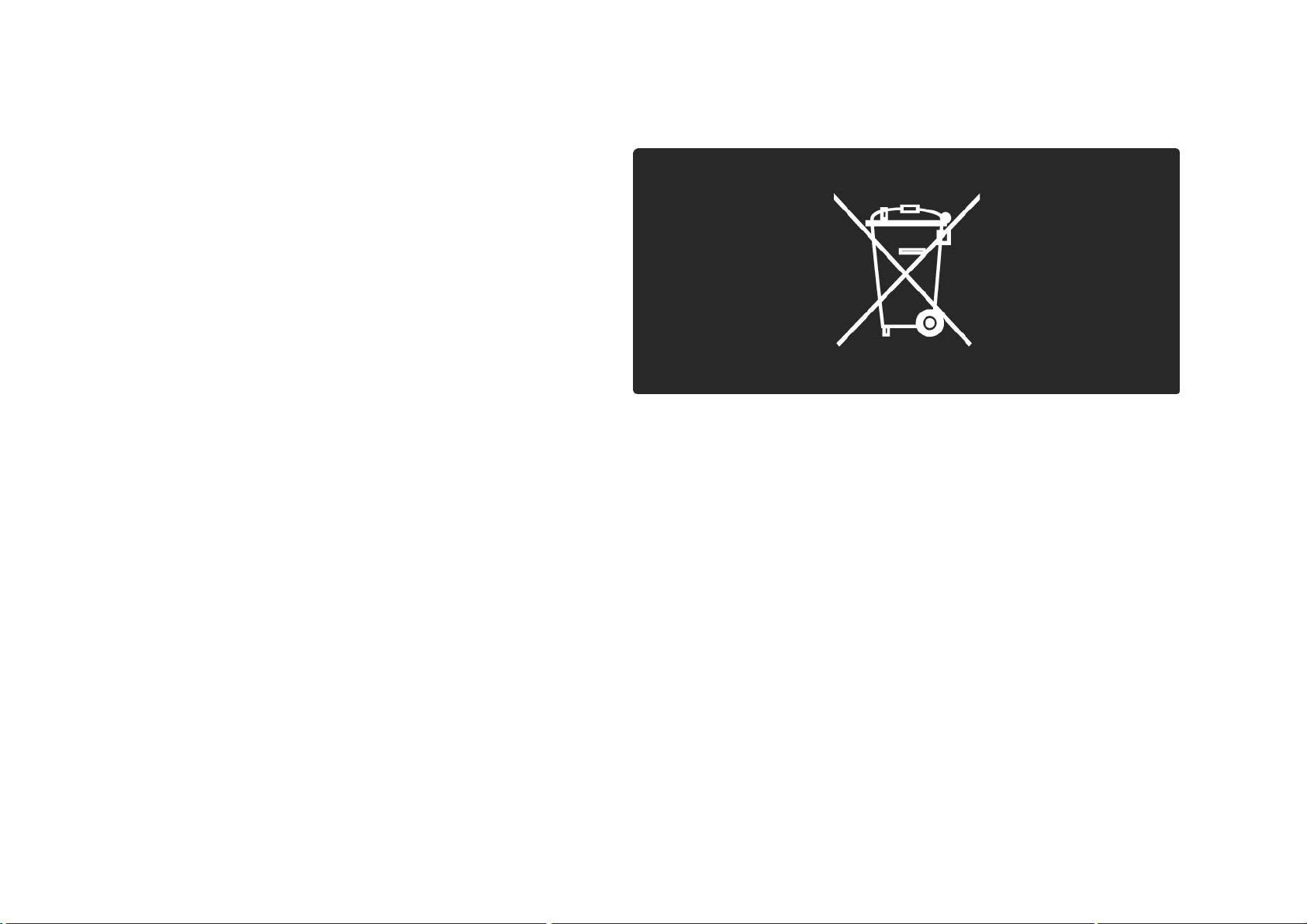
1.1.7Fin de vie 4/4
Votre produit contient des piles relevant de la Directive
européenne 2006/66/CE qui ne doivent pas être mises au
rebut avec les déchets ménagers.
Informez-vous auprès des instances locales sur le
système de collecte des piles car la mise au rebut
citoyenne permet de protéger l'environnement et la santé.
Page 18
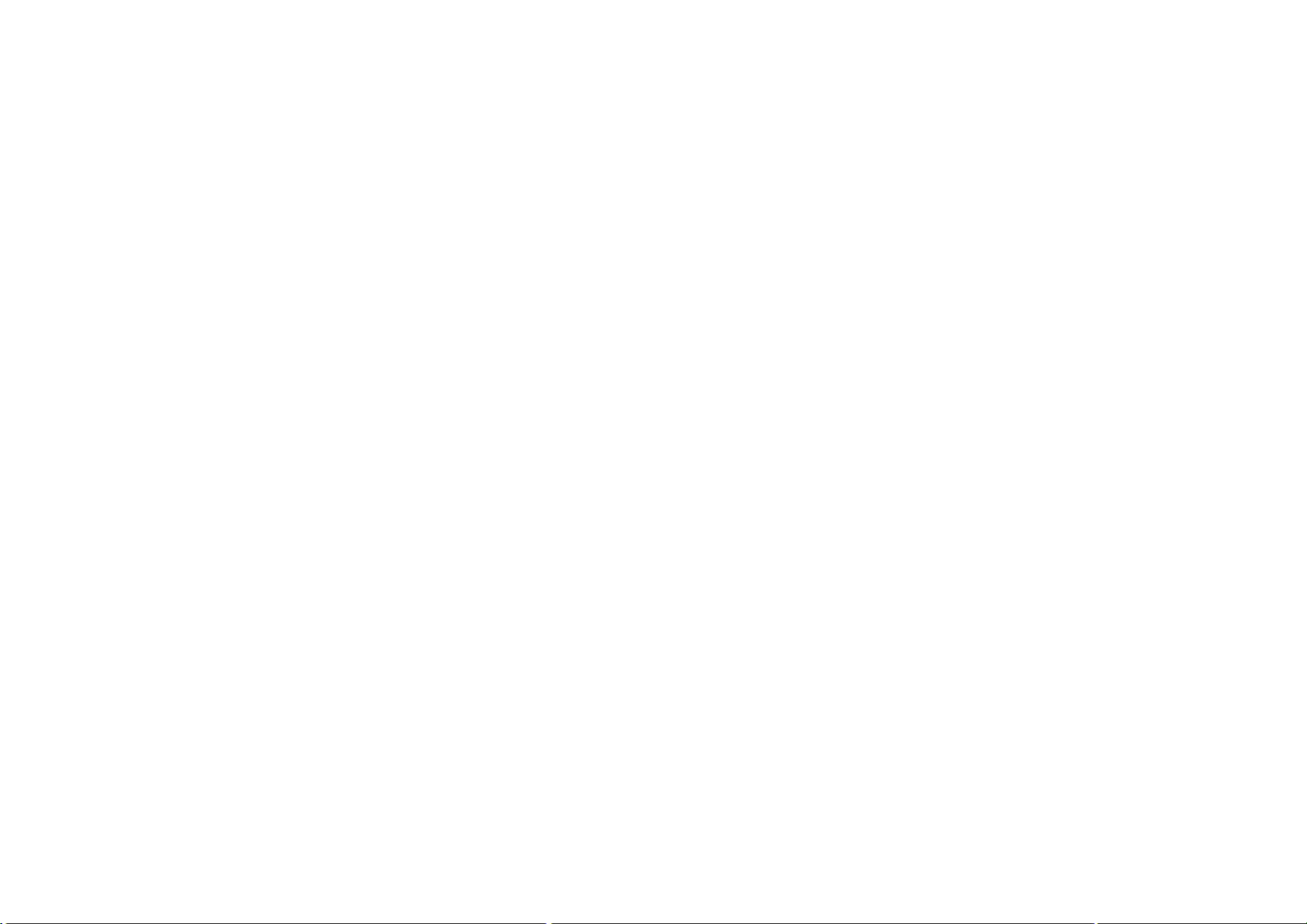
1.1.8Respect de l'environnement 1/4
Ce téléviseur est équipé de fonctions qui contribuent à
réduire sa consommation d'énergie.
Ce téléviseur a obtenu l'éco-label européen pour ses
qualités environnementales.
Fonctions d'économie d'énergie
• Capteur de luminosité ambiante
Afin d'économiser l'énergie, le capteur de luminosité
ambiante intégré réduit la luminosité de l'écran de
télévision lorsque la luminosité ambiante diminue.
• Standard
Le réglage Standard combine plusieurs réglages du
téléviseur, ce qui contribue à réduire la consommation
d'énergie. Reportez-vous aux réglages smart du menu
Configuration.
...
Page 19
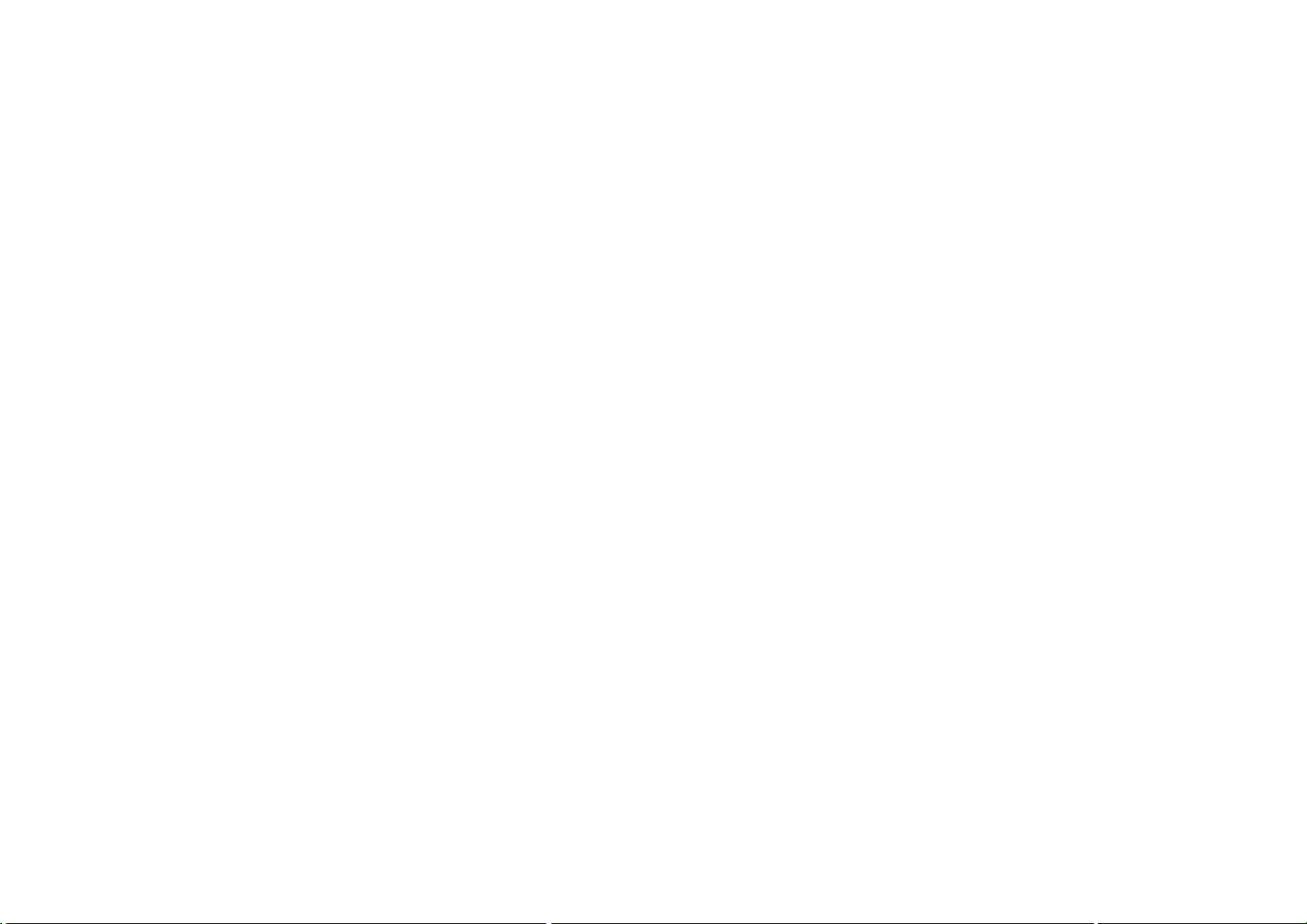
1.1.8Respect de l'environnement 2/4
• Consommation électrique en mode veille faible
consommation
Le circuit d'alimentation avancé, à la pointe de la
technologie, réduit au minimum la consommation
électrique du téléviseur sans supprimer la fonction de
mise en veille permanente.
Gestion de la consommation d'énergie
La gestion avancée de la consommation électrique de ce
téléviseur garantit une utilisation optimale de l'énergie.
Vous pouvez mesurer l'impact de vos réglages personnels,
du niveau de luminosité des images actuellement à
l'écran et des conditions de luminosité ambiante sur la
consommation d'énergie.
Fermez ce mode d'emploi et appuyez sur Démo.
Sélectionnez Active Control et appuyez sur OK. Le
réglage actuel du téléviseur est indiqué. Vous pouvez
basculer sur un autre réglage pour consulter les valeurs
correspondantes.
...
Page 20
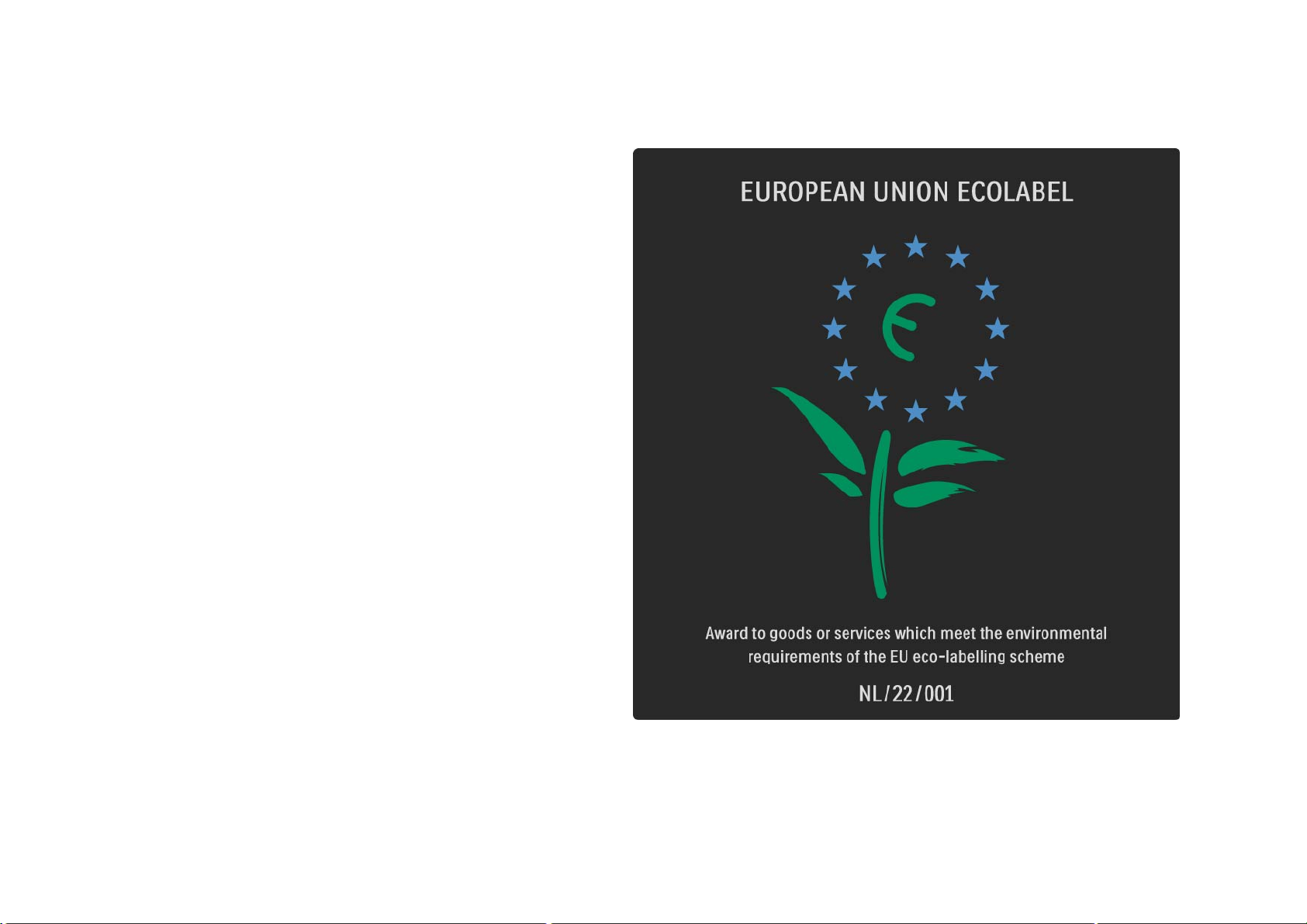
1.1.8Respect de l'environnement 3/4
Eco-label
Philips cherche en permanence à réduire l'impact
environnemental de ses produits grand public innovants.
Nos efforts portent sur des procédés de fabrication
plus respectueux de l'environnement, la réduction des
substances dangereuses, l'optimisation du rendement
énergétique pendant l'utilisation, les instructions de fin de
vie et le recyclage des produits.
Page 21
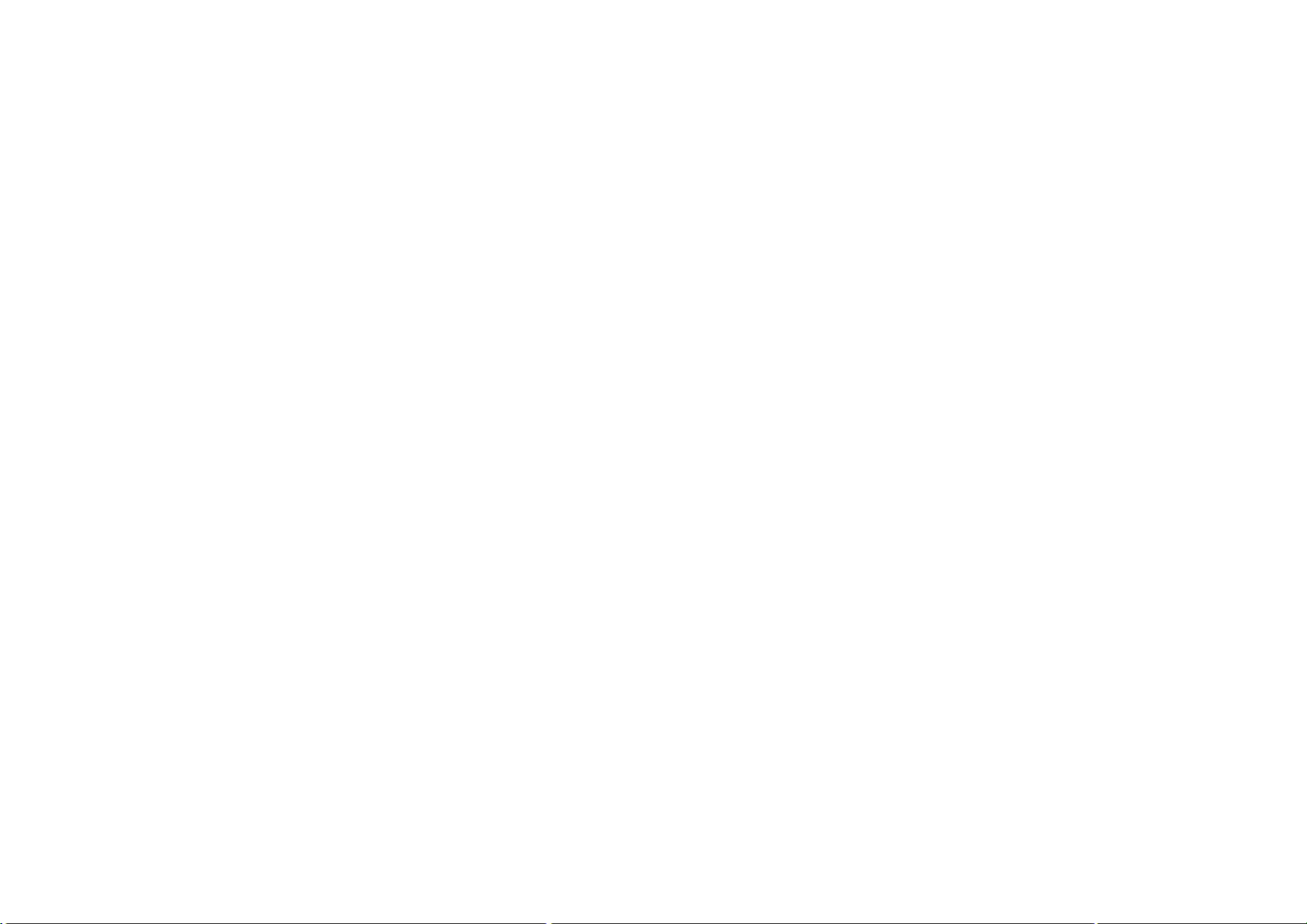
1.1.8Respect de l'environnement 4/4
Grâce à nos efforts en faveur de l'environnement, ce
téléviseur s'est vu décerner l'éco-label européen,
représenté par une fleur (www.ecolabel.eu).
Vous trouverez des informations détaillées sur la
consommation d'énergie en mode veille, la politique
de garantie, les pièces de rechange et le recyclage de
ce téléviseur sur le site Web de Philips pour votre pays à
l'adresse www.philips.com.
Fin de vie
Pour en savoir plus sur la mise au rebut citoyenne du
téléviseur et des piles, lisez le chapitre Pour démarrer>
Important> Fin de vie.
Page 22
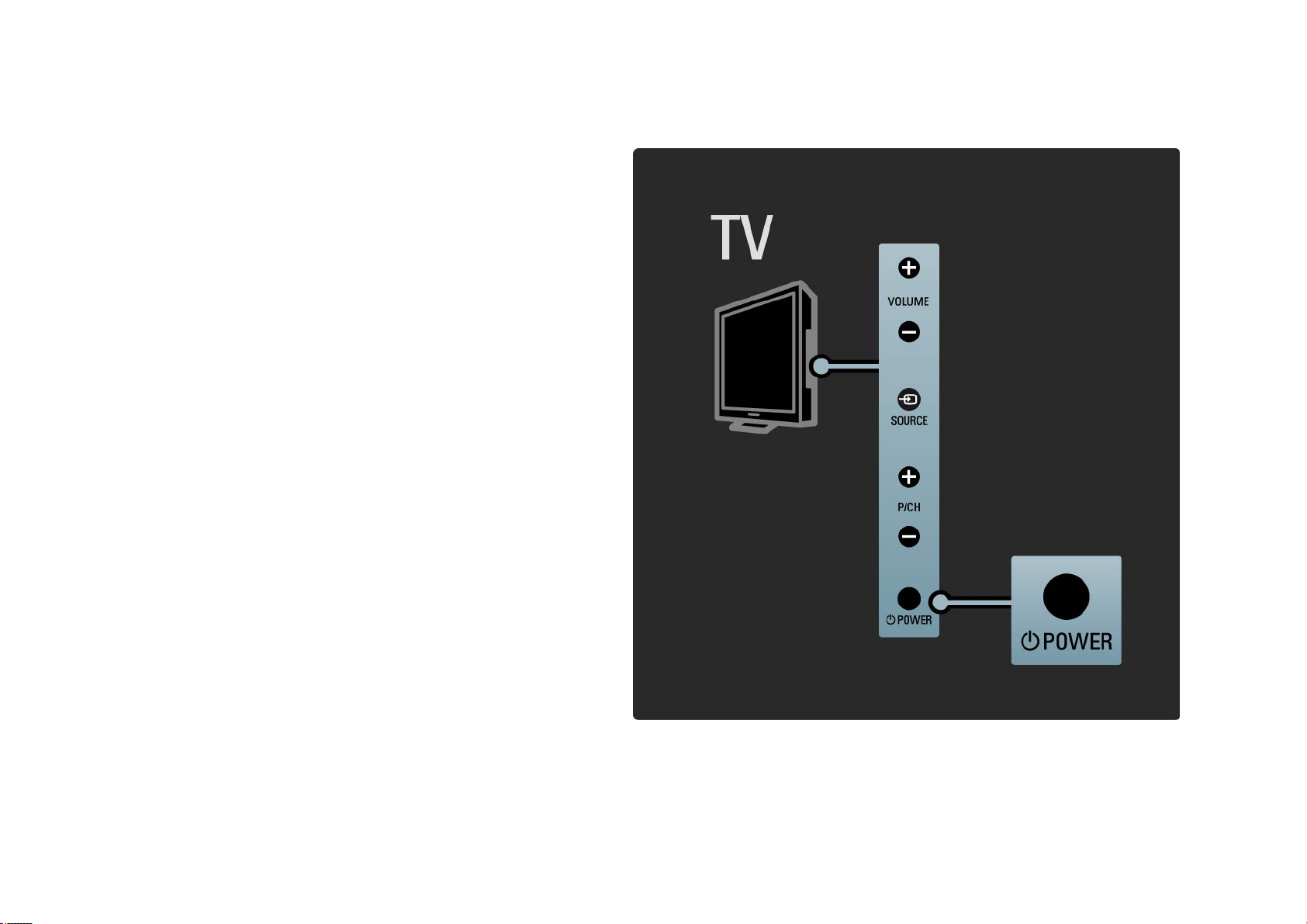
1.2.1Mise sous tension 1/2
Il faut quelques secondes au téléviseur pour démarrer.
Si le voyant de veille rouge est éteint, appuyez sur O, à
droite du téléviseur, pour l'allumer.
Appuyez à nouveau sur O pour l'éteindre.
...
Page 23
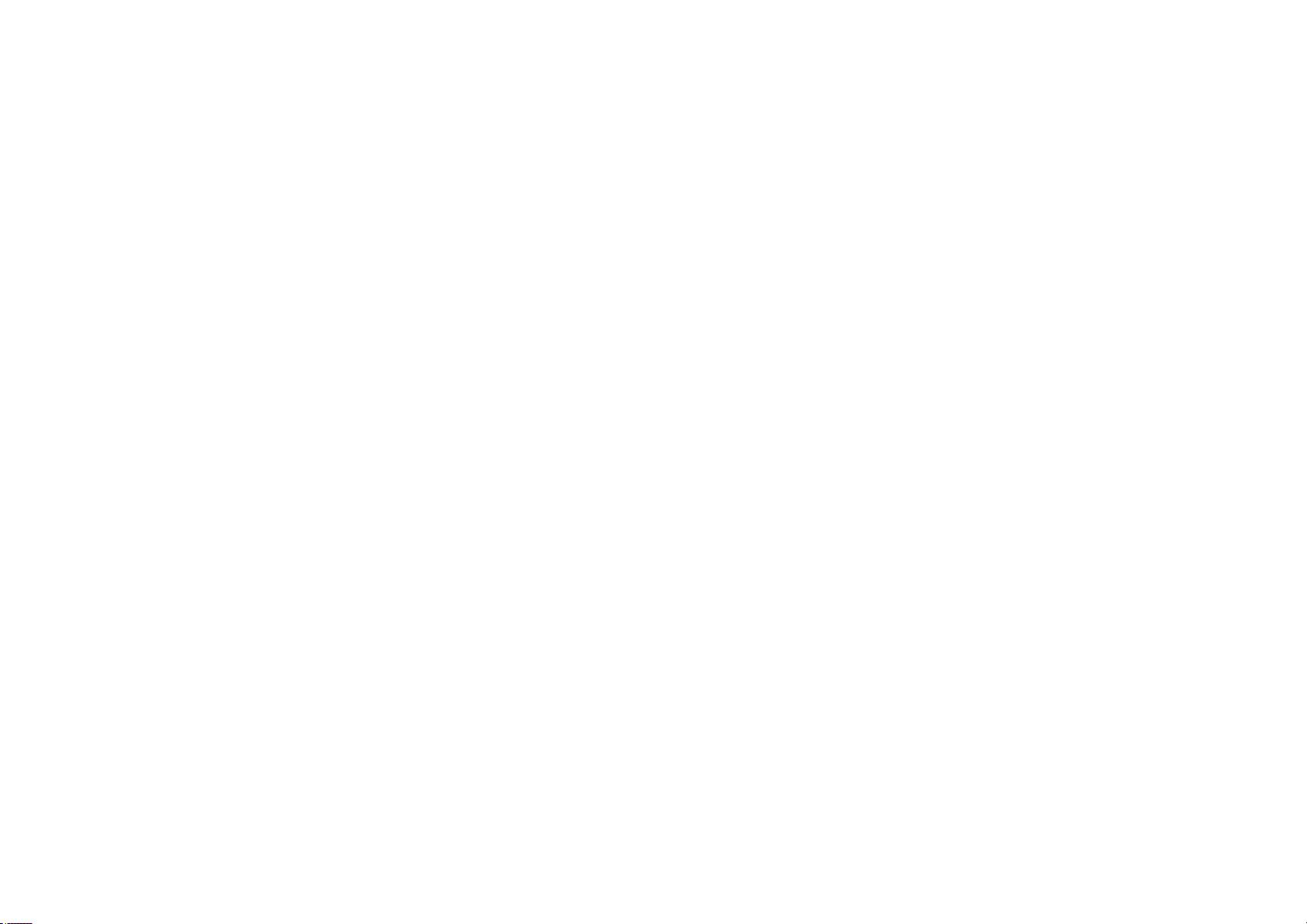
1.2.1Mise sous tension 2/2
La LED blanche clignote pendant le démarrage et s'éteint
lorsque le téléviseur est prêt à être utilisé. L'Ambilight
indique que le téléviseur est sous tension.
Vous pouvez configurer la LED blanche pour qu'elle
soit fixe ou régler sa luminosité. Appuyez sur h, puis
sélectionnez Configuration> Installation> Préférences>
Luminosité LightGuide.
Page 24
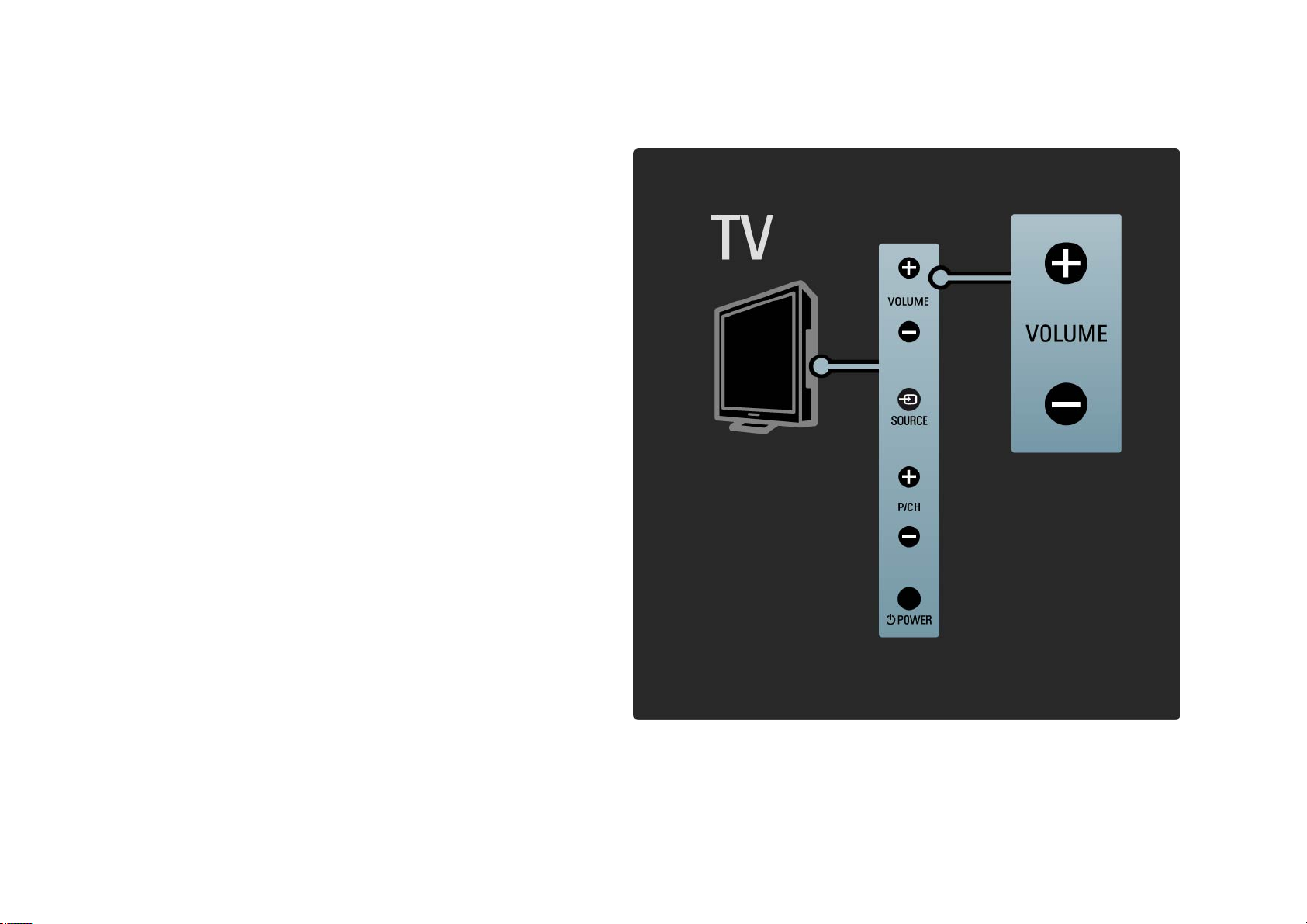
1.2.2Volume�V
Les boutons situés sur le côté du téléviseur contrôlent les
fonctions de base de celui-ci.
Pour régler le volume, utilisez le bouton Volume + / - situé
sur le côté du téléviseur.
Page 25
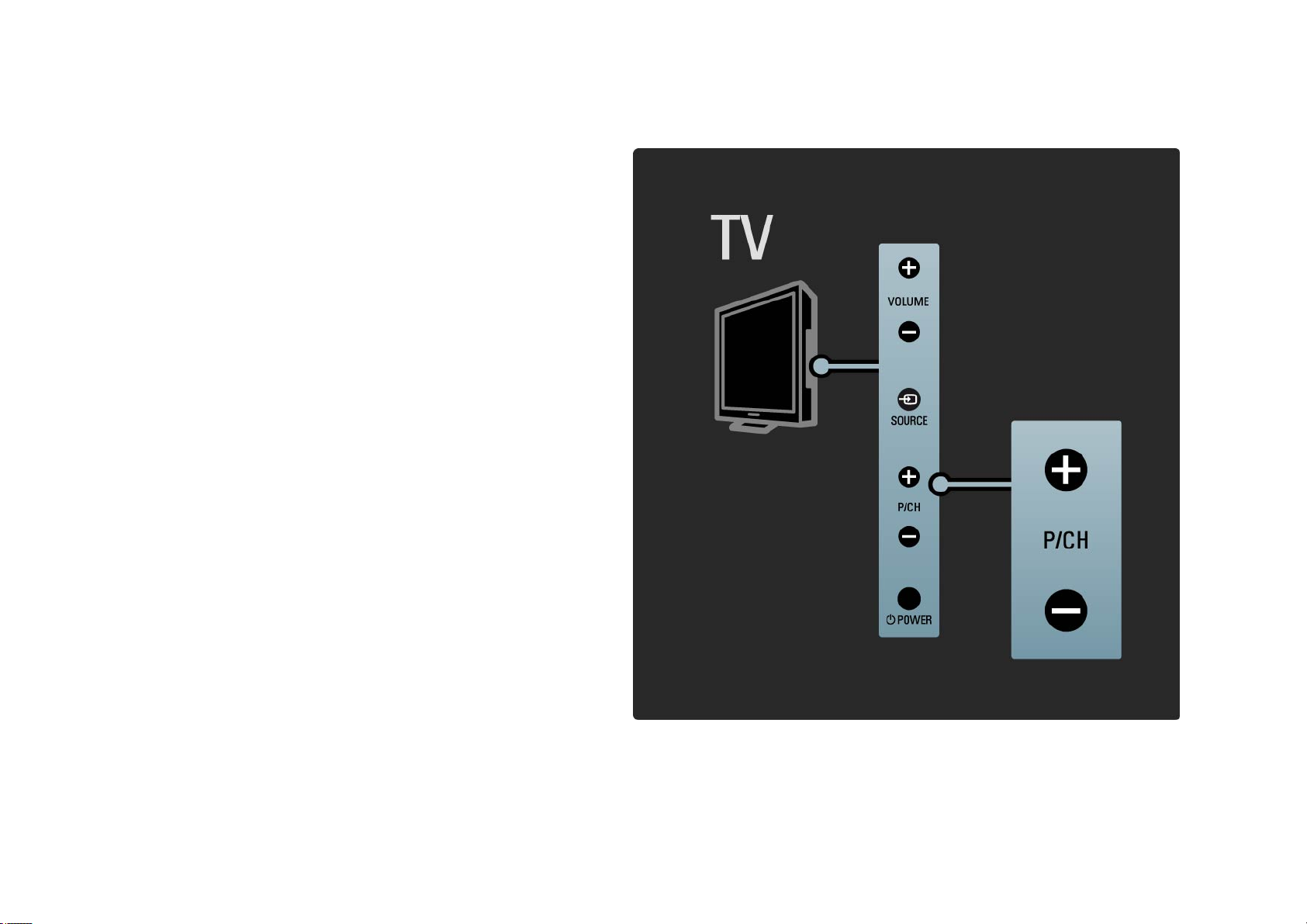
1.2.3Programme P
Les boutons situés sur le côté du téléviseur contrôlent les
fonctions de base de celui-ci.
Pour changer de chaîne, utilisez le bouton Program + / situé sur le côté du téléviseur.
Page 26
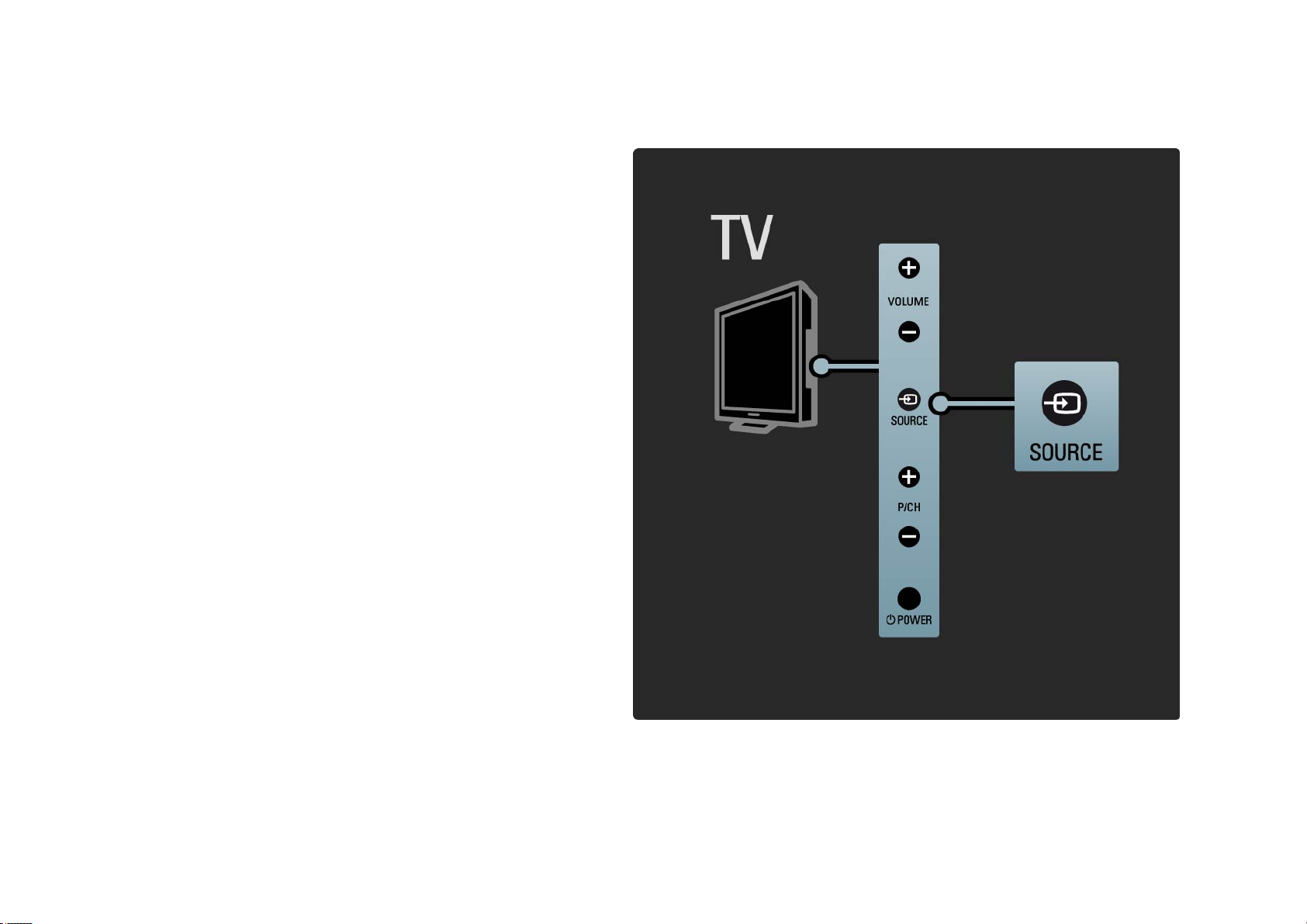
1.2.4Touche Source
Les boutons situés sur le côté du téléviseur contrôlent les
fonctions de base de celui-ci.
Pour afficher la liste des sources afin de sélectionner un
appareil connecté, appuyez sur Source s. Appuyez à
nouveau sur Source s pour choisir un appareil dans
la liste. L'appareil sélectionné prend la main au bout de
quelques secondes.
Page 27

1.2.5Capteur infrarouge
Veillez à toujours diriger la télécommande vers le capteur
infrarouge sur la façade du téléviseur.
Page 28
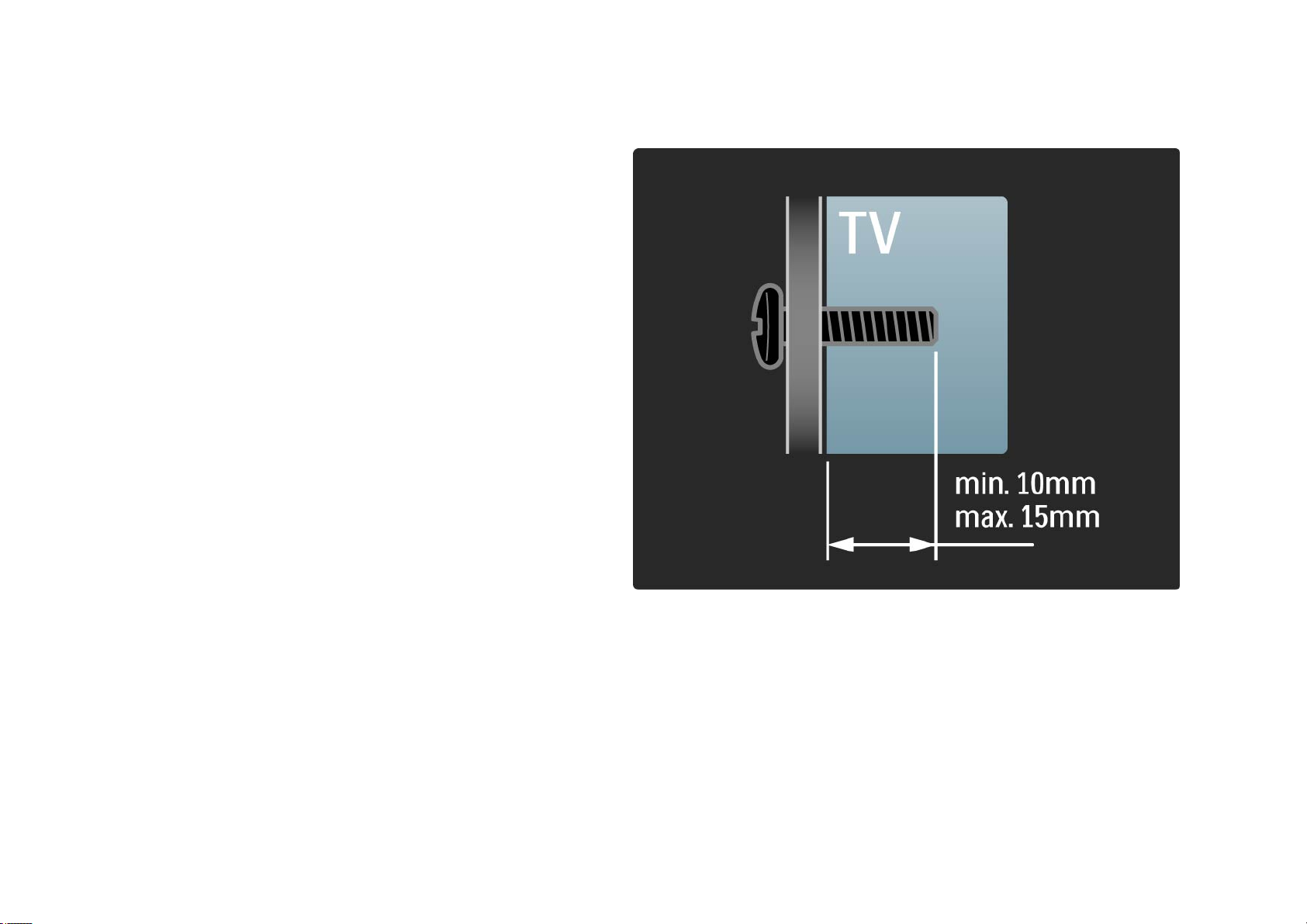
1.3.1Données VESA
Votre téléviseur est adapté à un montage mural conforme
à la norme VESA. Le support de montage mural VESA n'est
pas fourni.
Utilisez le code VESA ci-dessous pour vous procurer un
support.
VESA MIS-F 300, 300, 6
Lorsque vous fixez le téléviseur au mur, veillez à utiliser
les quatre points de fixation situés à l'arrière du téléviseur.
Utilisez la longueur de vis indiquée dans l'illustration.
Page 29
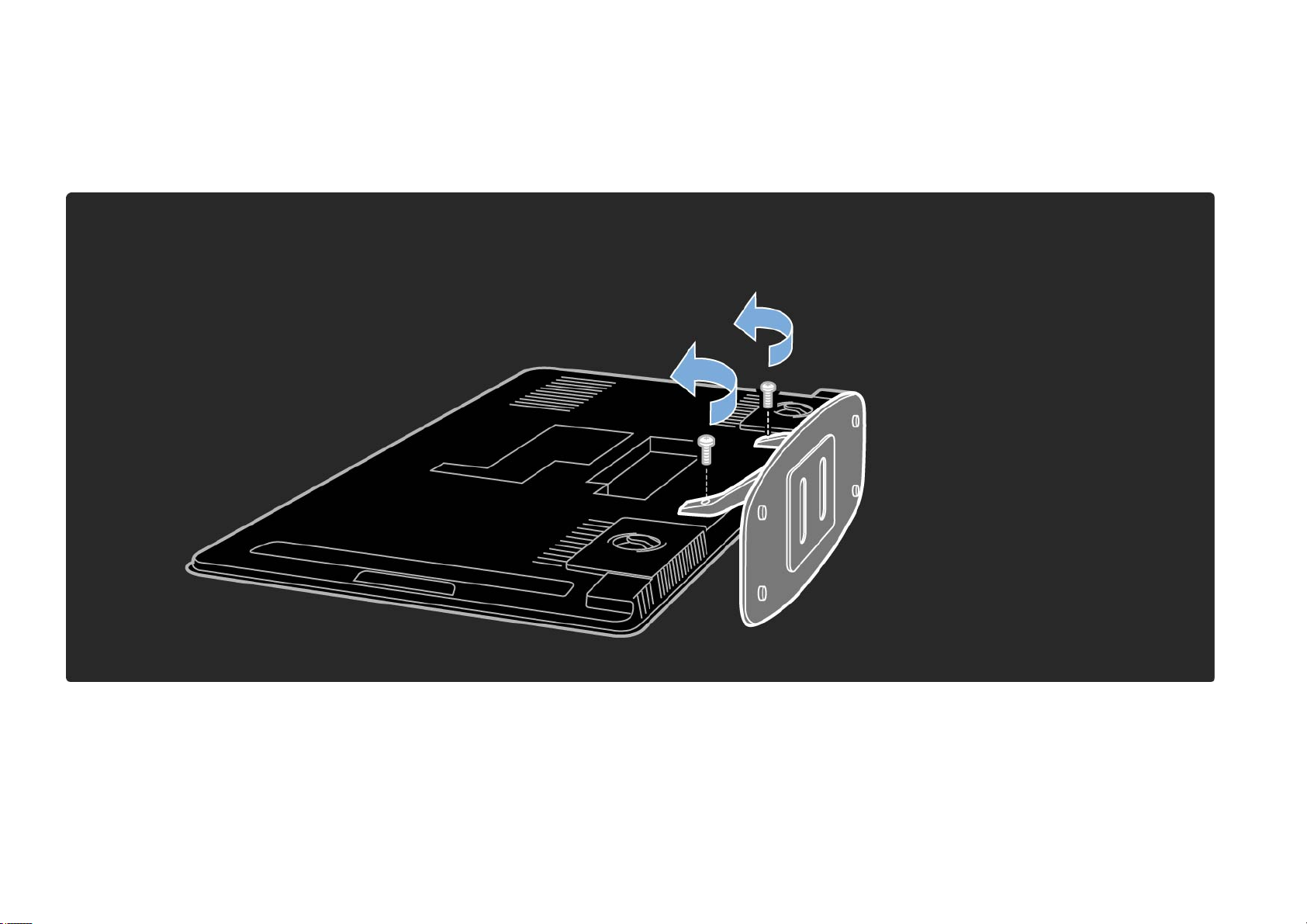
1.3.2Démontage du support
Installez le téléviseur sur une table avant de dévisser les 2vis situées à l'arrière.
Page 30
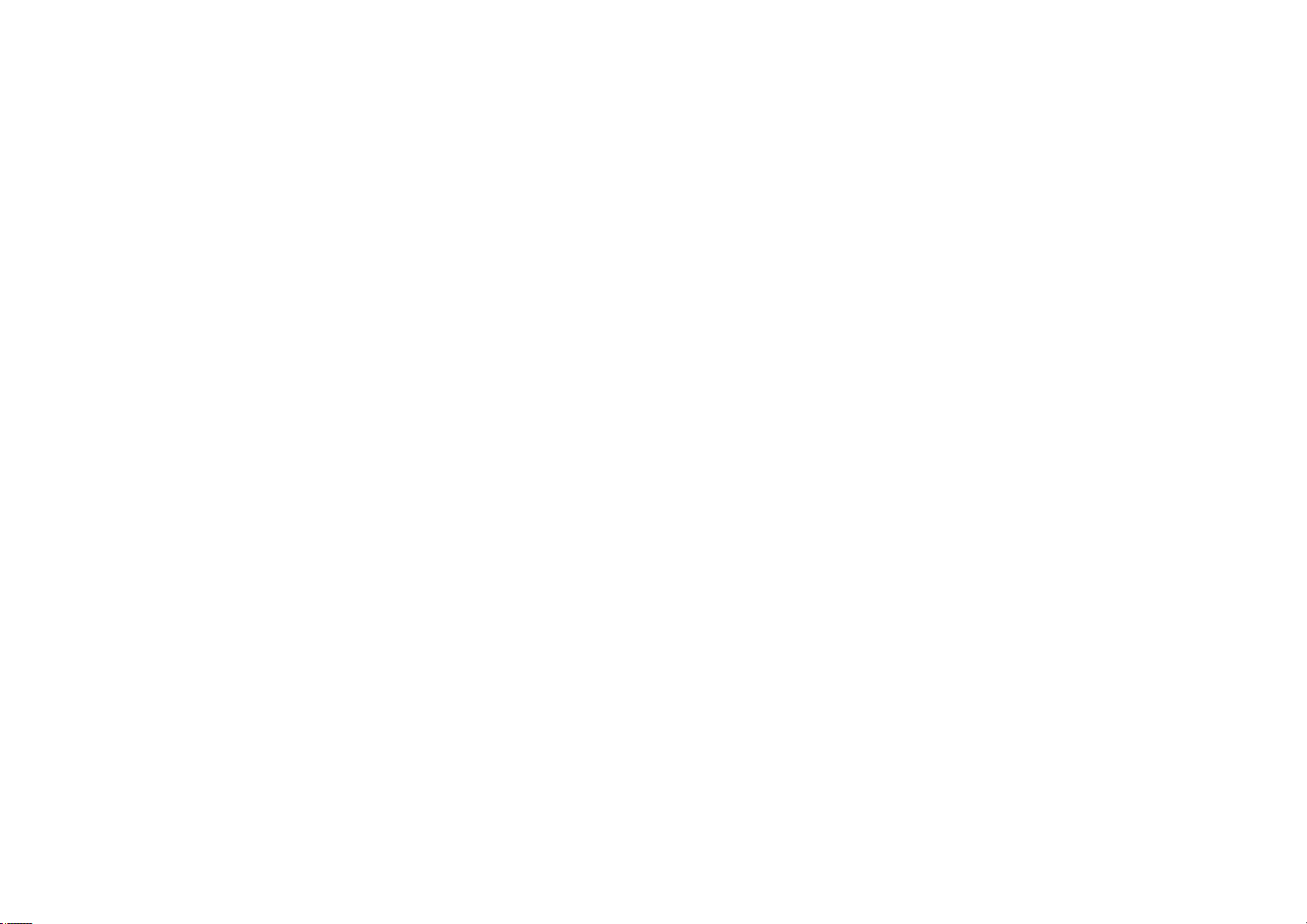
1.4.1Écran FullHD
Ce téléviseur est équipé d'un écran de résolution
1920x1080p (Haute Définition), soit la plus haute
résolution pour les sources HD.
Cet écran rétroéclairé par LED offre une image éclatante à
balayage progressif exempte de tout scintillement, avec
une luminosité optimale et de superbes couleurs.
Pour bénéficier de la TVHD, les contenus proposés
doivent être au format HD. Si ce n'est pas le cas, la qualité
de l'image correspond à celle d'un téléviseur normal.
Consultez la rubrique Mise en route > Important >
Télévision Haute définition.
Page 31

1.4.2Ambilight
La technologie d'éclairage Ambilight projette sur le mur
une lumière ambiante depuis l'arrière de la télévision.
Cette technologie innovante adapte automatiquement la
couleur et l'intensité de la lumière en fonction de l'image à
l'écran.
Résultat: une expérience visuelle d'une qualité sans
précédent. Cette lumière permet également de réduire la
fatigue oculaire, vous procurant une sensation beaucoup
plus relaxante.
Pour plus de renseignements sur la technologie Ambilight,
consultez la section Utilisation du téléviseur.
Page 32

1.4.3Tuner DVB-T et DVB-C intégré
En plus des émissions de télévision analogiques
classiques, votre téléviseur peut recevoir des émissions de
radio et de télévision numérique terrestre (TNT, ou DVB-T)
et, dans certains pays, le câble numérique (DVB-C).
La norme DVB (Digital Video Broadcasting, ou diffusion
vidéo numérique) vous offre une meilleure qualité d'image
et de son.
Certaines chaînes proposent plusieurs langues audio
(dialogues) et/ou de télétexte.
Vérifiez que votre téléviseur prend en charge les normes
DVB-T ou DVB-C dans votre pays. Reportez-vous à
l'étiquette «Digital TV Country Compatibility» à l'arrière du
téléviseur.
Page 33

1.4.4Guide programmes
Le guide des programmes est un guide à l'écran des
émissions de télévision programmées. Ce guide est fourni
par les chaînes numériques ou le service en ligne NetTV.
Vous pouvez consulter la présentation d'une émission,
programmer un message vous avertissant du début d'une
émission ou sélectionner des émissions selon leur genre.
Consultez la rubrique En savoir plus > Guide des
programmes.
Page 34

1.4.5Net TV
Votre téléviseur peut accéder à NetTV.
La page d'accueil de NetTV vous offre des films, des
photos, de la musique, des infoloisirs, des jeux, et bien
plus encore: le tout adapté à votre écran de télévision.
Pour accéder à NetTV, vous devez relier le téléviseur à un
routeur connecté à Internet.
Pour plus de renseignements sur NetTV, reportez-vous au
chapitre Utilisation du téléviseur> NetTV.
Pour plus de renseignements sur la connexion à un
routeur, consultez la rubrique Configuration > Réseau.
Page 35

1.4.6Scenea, USB et PC
Scenea
Grâce à Scenea, vous pouvez définir une photo en tant que
«fond d'écran» pour votre téléviseur. Utilisez n'importe
quelle photo de votre collection pour créer votre propre
tableau.
Consultez le chapitre En savoir plus> Scenea.
USB et connexion réseau PC
Vos fichiers multimédias (photos, musique, vidéos…)
sont affichés ou lus grâce au port USB situé sur le côté du
téléviseur.
Ajoutez le téléviseur à un réseau PC domestique, et
profitez des fichiers multimédias stockés sur votre PC.
Page 36

1.5.1À l'écran
Vous consultez en ce moment le manuel d'utilisation
intégré.
Ce manuel contient toutes les informations nécessaires
pour installer et utiliser votre téléviseur.
Vous pouvez ouvrir ou fermer le manuel d'utilisation à
l'aide de la touche jaune e de la télécommande.
Avant de mettre en application les instructions, fermez le
manuel à l'aide de la touche jaune e.
Lorsque vous rouvrirez le manuel, celui-ci s'affichera à la
dernière page consultée.
Page 37

1.5.2Sur Internet
Une version imprimable du manuel d'utilisation est
disponible sur Internet.
Consultez ou imprimez le manuel d'utilisation disponible à
l'adresse www.philips.com/support
Page 38

2.1.1Présentation de la télécommande 1/6
1 Standby O
Permet d'allumer le téléviseur ou de passer en mode veille.
2 Home h
Permet d'ouvrir ou de fermer le menu Accueil.
3 Guide g
Permet d'ouvrir ou de fermer le Guide des programmes.
Permet d'ouvrir ou de fermer la liste des contenus lorsque
vous parcourez des contenus multimédias.
4 Options o
Permet d'ouvrir ou de fermer le menu des options
disponibles.
...
Page 39

2.1.1Présentation de la télécommande 2/6
5 Touches de navigation
Permettent de naviguer de haut en bas et de gauche à
droite.
6 Touche OK
Permet d'afficher la liste des chaînes.
Permet d'activer une sélection.
7 Back b
Permet de retourner en arrière ou de quitter un menu sans
modifier le réglage.
Permet d'afficher la chaîneTV ou la page télétexte
précédente.
Permet de revenir à la page précédente de NetTV.
8 Info i
Permet d'afficher les informations concernant une
émission ou une chaîne éventuellement disponibles.
...
Page 40

2.1.1Présentation de la télécommande 3/6
9 Touches audio vidéo T, P, Q, S, R
Permettent de lire des fichiers multimédias.
Permettent de commander un lecteur de disques
connecté par EasyLink HDMI-CEC.
10 Volume V
Permet de régler le niveau sonore.
11 Silence m
Permet de couper le son ou le rétablir.
12 Chaîne ou contenu précédent(e)/suivant(e)
Permet de passer à la chaîne suivante ou précédente dans
la liste des chaînes.
Permet de passer à la page télétexte suivante ou
précédente
13 Format f
Permet de sélectionner un format d'image.
...
Page 41

2.1.1Présentation de la télécommande 4/6
14 Touche TV
Permet de régler la télécommande en mode TV.
15 Subtitle
Permet d'ouvrir ou de fermer le menu Sous-titres.
16 Teletext / MHEG
Permet d'activer ou de désactiver le mode Télétexte/
MHEG.
17 Net TV
Permet d'ouvrir ou de fermer la page d'accueil de Net TV.
...
Page 42

2.1.1Présentation de la télécommande 5/6
18 Touche rouge / Démo
Permet d'ouvrir ou de fermer le menu Démo.
Permet de sélectionner facilement une page en mode
Télétexte.
19 Touche verte
Permet de sélectionner facilement une page en mode
Télétexte.
20 Touche jaune / e
Permet d'ouvrir ou de fermer le manuel d'utilisation.
Permet de sélectionner facilement une page en mode
Télétexte.
21 Touche bleue
Permet de sélectionner facilement une page en mode
Télétexte.
...
Page 43

2.1.1Présentation de la télécommande 6/6
22 Touches numériques
Permettent de sélectionner une chaîne de télévision ou
d'entrer des chiffres et du texte.
23 Source s
Permet de sélectionner un appareil connecté à partir de la
liste des sources.
24 Picture A
Permet d'ouvrir ou de fermer le menu Image.
25 Ambilight
Permet d'activer ou de désactiver la fonction Ambilight.
Page 44

2.1.2Piles
Ouvrez le couvercle du compartiment à piles à l'arrière de
la télécommande et insérez-y les 2piles fournies (AAALR03-1,5V).
Veillez à faire correspondre les polarités+ et- des piles
avec les indications à l'intérieur du compartiment.
Retirez les piles en cas d'inutilisation prolongée de la
télécommande.
Mettez les piles au rebut en respectant les consignes de
fin de vie. Consultez la rubrique Mise en route > Important
> Fin de vie.
Page 45

2.2.1Présentation des chaînes 1/5
Lorsque vous regardez la télévision, appuyez sur OK
pour afficher la liste des chaînes. Cette liste indique les
chaînesTV et les éventuelles stations de radio installées.
Naviguez jusqu'à une chaîne ou une station à l'aide des
touches u ou v, w ou x. Appuyez sur OK pour accéder à
la chaîne ou station sélectionnée.
Appuyez sur Back b pour quitter la liste des chaînes sans
changer de chaîne.
Page 46

2.2.1Présentation des chaînes 2/5
Lorsque la liste des chaînes est affichée à l'écran, vous
pouvez appuyez sur Options o pour accéder aux
fonctions suivantes:
Sélection d'une liste
Sélectionnez les chaînes affichées dans la liste des
chaînes. Lorsqu'une sélection est configurée dans la
liste des chaînes, appuyez sur P+/- pour parcourir les
chaînes de la liste restreinte pendant que vous regardez la
télévision.
Marquage comme favori
Lorsqu'une chaîne est en surbrillance dans la liste, vous
pouvez l'ajouter aux chaînes favorites.
Consultez le chapitre En savoir plus> Chaînes favorites.
...
Page 47

2.2.1Présentation des chaînes 3/5
Réorganiser
Vous pouvez déplacer les chaînes dans la liste.
1 Sélectionnez Réorganiser dans le menu Options o pour
démarrer la réorganisation des chaînes.
2 Sélectionnez une chaîne, puis appuyez sur OK.
...
3 Déplacez la chaîne à l'emplacement souhaité à l'aide des
touches de navigation.
4 Appuyez sur OK pour confirmer l'emplacement.
Vous pouvez sélectionner une autre chaîne et
recommencer.
Pour arrêter la réorganisation, appuyez sur Options o,
puis sélectionnez Sortir.
...
Page 48

2.2.1Présentation des chaînes 4/5
Renommer
Vous pouvez renommer une chaîne.
1 Dans la liste des chaînes, naviguez jusqu'à la chaîne que
vous souhaitez renommer.
2 Sélectionnez Renommer dans le menu Options o.
3 Déplacez la sélection à l'aide des touches de navigation.
Appuyez sur Back b pour supprimer un caractère. Pour
sélectionner un caractère, utilisez le pavé numérique de
la télécommande de la même manière que pour rédiger
un SMS. Utilisez la touche 0 pour sélectionner un caractère
spécial. Sélectionnez Effacer pour effacer tout le texte.
4 Sélectionnez Fait, puis appuyez sur OK pour arrêter le
renommage.
Masquer chaîne
Sélectionnez cette option lorsque vous souhaitez masquer
une chaîne dans la liste des chaînes. Le masquage de la
chaîne sera effectif au prochain affichage de la liste des
chaînes.
Pour réafficher des chaînes masquées, sélectionnez
Afficher chaînes masquées dans le menu Options o.
...
Page 49

2.2.1Présentation des chaînes 5/5
Afficher les chaînes masquées
Vous pouvez afficher toutes les chaînes, y compris les
chaînes masquées. Vous pouvez masquer des chaînes et
les réafficher.
1 Sélectionnez Afficher chaînes masquées dans le menu
Options o.
2 Naviguez jusqu'à une chaîne.
3 Appuyez sur Options o, puis sélectionnez Masquer
chaîne ou Annuler masque chaîne.
Vous pouvez répéter cette procédure en sélectionnant une
autre chaîne.
Pour quitter la page Afficher chaînes masquées,
sélectionnez Sortir dans le menu Options. Les
modifications seront appliquées au prochain affichage de
la liste.
Page 50

2.2.2Homeh
Le menu Accueil indique les activités proposées par votre
téléviseur.
Appuyez sur h pour ouvrir le menu Accueil.
Pour démarrer une activité, mettez l'option en surbrillance
à l'aide des touches de navigation, puis appuyez sur OK.
Vous pouvez ajouter une activité, toujours liée à un
appareil, à l'aide de l'option Ajouter vos appareils.
Pour fermer le menu Accueil, appuyez de nouveau sur h.
Page 51

2.2.3Ajouter vos appareils
Lorsque vous connectez un appareil au téléviseur,
ajoutez-le en tant qu'option dans le menu Accueil.
L'option dans le menu Accueil vous permet de faire
basculer facilement le téléviseur sur l'appareil.
Dans le menu Accueil, sélectionnez Ajouter vos appareils
et appuyez sur OK. Suivez les instructions à l'écran.
Le téléviseur vous invite à sélectionner l'appareil et la prise
sur laquelle l'appareil est raccordé.
À partir de cet instant, l'appareil est ajouté au menu
Accueil.
Pour supprimer un appareil du menu Accueil, appuyez sur
Options o, puis sélectionnez Supprimer appareil dans la
liste. Appuyez sur OK.
Page 52

2.2.4Configuration
L'option Configuration du menu Accueil regroupe la
plupart des réglages du téléviseur.
Le menu Configuration vous permet de réaliser les actions
suivantes:
• Réglages de l'image, du son et de l'Ambilight
• Définition d'options spéciales
• Mise à jour ou réinstallation de chaînesTV
• connexion à un réseau
• Mise à jour du logiciel du téléviseur
• ...
Dans le menu Accueil, sélectionnez Configuration, puis
appuyez sur OK.
Sélectionnez une option à l'aide des touches w ou x, u ou
v, puis appuyez sur OK.
Pour quitter le menu Configuration, appuyez sur Back b.
Page 53

2.2.5Options o
Le menu Options offre des réglages pratiques liés aux
éléments affichés à l'écran.
Appuyez sur Options o à tout moment pour afficher les
options disponibles.
Pour quitter, appuyez de nouveau sur Options o.
Page 54

2.2.6Guide g 1/2
Le menu Guide affiche la liste des émissions de télévision
(numériques uniquement) programmées. Il vous permet
également d'afficher la liste de vos photos, musiques ou
vidéos enregistrées sur un réseau PC ou un périphérique
de stockage USB connecté.
Pendant que vous regardez la télévision, appuyez sur
Guide g pour ouvrir le Guide des programmes, si ces
données sont disponibles.
...
Page 55

2.2.6Guide g 2/2
Lorsque vous parcourez votre réseau PC ou un
périphérique de stockage USB, appuyez sur Guide g pour
en afficher le contenu.
Consultez la rubrique En savoir plus > Guide des
programmes ou En savoir plus > Multimédia.
Page 56

2.3.1Changement de chaîne
Pour changer de chaîneTV, appuyez sur P+ ou — sur
la télécommande. Vous pouvez également utiliser les
touches numériques si vous connaissez le numéro de la
chaîne.
Pour retourner à la chaîne précédemment affichée,
appuyez sur Back b.
Si la diffusion numérique est disponible, les chaînes radio
numériques sont automatiquement comprises dans
l'installation. Pour sélectionner une chaîne radio, procédez
de la même manière que pour une chaîneTV. Les stations
de radio sont généralement placées à partir du numéro de
chaîne400.
Présentation des chaînes
Lorsque vous regardez la télévision, appuyez sur OK pour
afficher la liste des chaînes. Sélectionnez une chaîne à
l'aide des touches de navigation, puis appuyez sur OK pour
changer de chaîne.
Pour quitter la liste des chaînes sans changer de chaîne,
appuyez sur Back b.
Page 57

2.3.2Informations sur les programmes
Lorsque vous regardez une chaîneTV numérique, vous
avez accès à des informations sur le programme en cours
et sur le suivant.
Pendant que vous regardez la télévision, appuyez sur
Info i pour afficher les informations sur le programme
proposé par la chaîne à l'écran.
Pour quitter les informations, appuyez à nouveau sur Info
i.
Options o
Lorsque les informations sur les programmes sont
affichées, appuyez sur Options o pour accéder aux
informations sur la qualité de la chaîne numérique que
vous regardez.
Page 58

2.3.3Activation du mode veille
Si le téléviseur est allumé, appuyez sur la touche O de la
télécommande pour passer en mode veille.
Le voyant de veille rouge est allumé.
Bien que le téléviseur n'utilise que très peu d'énergie en
mode veille, il continue à en consommer.
Lorsque vous n'utilisez pas le téléviseur pendant
une période prolongée, il est conseillé de l'éteindre
en appuyant sur le bouton O du téléviseur et de le
débrancher de la prise secteur.
Si vous avez égaré votre télécommande et que vous
souhaitez mettre le téléviseur en mode veille, appuyez sur
O sur le côté du téléviseur. Celui-ci s'éteint alors.
Pour rallumer le téléviseur, appuyez de nouveau sur O.
Page 59

2.3.4Réglages smart
Vous pouvez sélectionner pour le téléviseur le réglage
prédéfini adapté au contenu que vous regardez. Chaque
réglage porte sur l'image, le son et l'Ambilight.
Pendant que vous regardez la télévision, appuyez sur
Options o, puis sélectionnez Image et son. Appuyez sur
OK.
Sélectionnez Réglages smart, puis appuyez sur OK.
Sélectionnez l'une des réglages de la liste, puis appuyez
sur OK.
• Préférentiel — permet de régler le téléviseur en fonction
de vos préférences personnelles telles qu'elles sont
définies dans les sous-menus Image, Son et Ambilight du
menu Configuration.
• Vif — offre un réglage riche et dynamique, parfait pour un
éclairage de jour.
• Naturel — réglage pour des images naturelles.
• Film — réglage idéal pour les films.
• Jeu — réglage idéal pour les jeux.
• Standard — option par défaut, la moins consommatrice
d'énergie.
Page 60

2.3.5Format d'image 1/2
Si des bandes noires s'affichent à l'écran, réglez le format
de l'image. Idéalement, sélectionnez un format d'image
permettant de remplir tout l'écran.
Lorsque vous regardez la télévision, appuyez sur Format
f pour afficher le menu Format d'image, sélectionnez
l'un des formats disponibles, puis appuyez sur OK.
Si les sous-titres n'apparaissent pas, appuyez sur u pour
remonter l'image.
Vous pouvez sélectionner les options de format d'image
suivantes:
Format auto
Permet d'agrandir automatiquement l'image de manière
à ce qu'elle remplisse l'écran. Déformation minime de
l'image, les sous-titres restent visibles.
Ne convient pas aux PC.
Dans le menu Configuration > Image > Mode de réglage du
format auto, deux options sont disponibles pour le pour le
Format auto:
• Remplissage automatique, pour remplir l'écran au
maximum.
• Zoom automatique, pour conserver le format d'image
d'origine.
Des bandes noires peuvent apparaître.
...
Page 61

2.3.5Format d'image 2/2
Super zoom
Les bandes noires sur les côtés des émissions au format
4:3 sont supprimées. L'image est adaptée au format de
l'écran.
Format 4:3
Affiche des contenus au format 4:3.
Extension 16/9
Redimensionne l'image au format 16:9 en respectant
l'échelle.
Écran large
Étire l'image pour obtenir un format16:9.
Non mis à l'échelle
Netteté maximale. Les bords peuvent être déformés. Des
barres noires peuvent apparaître sur les images provenant
de votre PC. Uniquement pour la HD et les PC.
Page 62

2.4.1Activation de l'Ambilight
Ambilight améliore le confort de visionnage et la qualité
perçue de l'image.
Diminuez la luminosité de la pièce pour optimiser l'effet
Ambilight.
Pour activer et désactiver l'Ambilight, appuyez sur la
touche Ambilight de la télécommande.
Attention
Pour assurer une bonne réception des signaux de la
télécommande infrarouge, éloignez les équipements
périphériques de l'Ambilight.
Vitesse dynamique
Pour modifier la vitesse à laquelle la fonction Ambilight
réagit aux images à l'écran, maintenez la touche Ambilight
enfoncée pendant 3secondes.
Réglez la vitesse dynamique sur la barre à l'écran. Avec
Décontracté, les fluctuations d'Ambilight sont douces et
fluides. Avec Dynamique, les fluctuations d'Ambilight sont
rapides et plus réactives.
Pour modifier la vitesse dynamique, le Mode actif doit
être réglé sur une valeur supérieure à zéro. Fermez ce
mode d'emploi, appuyez sur h, puis sélectionnez
Configuration> Ambilight> Mode actif.
Page 63

2.4.2Réglages Ambilight
Le menu Ambilight vous permet de définir ou de modifier
les réglages Ambilight suivants:
Pendant que vous regardez la télévision, appuyez sur h,
puis sélectionnez Configuration> Ambilight.
Ambilight
Active ou désactive la fonction Ambilight.
Mode actif
Règle la vitesse à laquelle la fonction Ambilight réagit aux
images à l'écran.
Luminosité
Modifie le rendement lumineux de la fonction Ambilight.
Couleur
Permet de sélectionner pour la couleur de l'Ambilight soit
un comportement dynamique (mode actif), soit l'une des
couleurs constantes prédéfinies.
L'option Sur mesure permet un réglage fin d'une couleur
constante.
Couleur sur mes.
Pour régler une couleur sur mesure, sélectionnez Sur
mesure dans Couleur.
Séparation
Permet de définir la différence entre les niveaux de
couleur de l'éclairage de chaque côté du téléviseur.
Si vous paramétrez l'option Séparation sur Arrêt,
l'éclairage Ambilight est dynamique mais monocouleur.
Page 64

2.4.3LoungeLight
Lorsque le téléviseur est en mode veille, vous pouvez
activer le mode Ambilight pour obtenir un effet
LoungeLight dans votre pièce.
Pour activer le mode Ambilight lorsque le téléviseur est
en mode veille, appuyez sur la touche Ambilight de la
télécommande.
Pour changer de couleur LoungeLight, appuyez sur
Ambilight pendant 3secondes.
Page 65

2.5Visionnage d'un film sur DVD/BD
Pour regarder un film sur DVD ou disque Blu-ray à partir
de votre lecteur de disques, allumez ce dernier, insérez
un disque, puis appuyez sur le bouton Lecture de votre
lecteur. L'image du DVD/BD s'affiche automatiquement à
l'écran.
Dans le cas contraire, appuyez sur la touche h de la
télécommande, puis sélectionnez l'option dans le menu
Accueil et appuyez sur OK.
Patientez quelques secondes, le temps que l'image du
DVD/BD apparaisse.
Si le lecteur de disques ne figure toujours pas dans
le menu Accueil, consultez le chapitre Utilisation du
téléviseur> Menus> Ajouter vos appareils.
Page 66

2.6Visionnage de la télévision à partir d'un récepteur numérique
Lorsque vous regardez la télévision à partir d'un récepteur
numérique avec abonnement au câble ou satellite,
raccordez le récepteur et ajoutez-le au menu Accueil.
Pour ajouter le récepteur au menu Accueil, consultez le
chapitre Utilisation du téléviseur> Menus> Ajouter vos
appareils.
Pour regarder un programme provenant du récepteur,
allumez ce dernier. Si le programme du récepteur ne
s'affiche pas automatiquement, appuyez sur h, puis
sélectionnez l'option du récepteur dans le menu Accueil.
Appuyez sur OK.
Utilisez la télécommande du récepteur numérique pour
sélectionner les chaînes TV.
Page 67

2.7Visionnage de la télévision à partir d'un appareil connecté
Lorsque vous avez ajouté un appareil connecté en
tant qu'option dans le menu Accueil, il est facile de le
sélectionner directement pour profiter de son contenu.
Pour ajouter l'appareil au menu Accueil, consultez le
chapitre Utilisation du téléviseur> Menus> Ajouter vos
appareils.
Pour regarder la télévision à partir d'un appareil connecté,
appuyez sur h et sélectionnez l'option de l'appareil dans
le menu Accueil. Appuyez sur OK.
Si l'appareil connecté ne figure pas dans le menu Accueil,
sélectionnez-le dans le menu Source.
Appuyez sur la touche Source s de la télécommande ou
sur le côté du téléviseur pour afficher la liste des sources.
Sélectionnez l'appareil ou sa prise, puis appuyez sur OK.
Page 68

2.8.1Avantages de NetTV
NetTV propose des services Internet et des sites Web
adaptés à votre téléviseur. Utilisez la télécommande pour
parcourir les pages Internet NetTV. Vous pouvez visionner
des films, faire défiler des photos, écouter de la musique,
consulter des infoloisirs, jouer à des jeux et bien plus
encore: le tout adapté à votre écran de télévision.
Bon à savoir
• NetTV est un système en ligne qui peut être modifié au
fil du temps pour vous apporter encore plus d'avantages.
• Certains services NetTV peuvent être ajoutés, modifiés
ou arrêtés après une période définie.
• NetTV affiche les pages en plein écran, une page à la
fois.
• Vous ne pouvez pas télécharger et enregistrer des
fichiers ni installer des modules externes.
Page 69

2.8.2Ce dont vous avez besoin
Pour obtenir NetTV, vous devez connecter le téléviseur
à un routeur bénéficiant d'une connexion haut débit à
Internet.
Lisez le chapitre Configuration> Réseau.
Une fois la connexion établie, sélectionnez NetTV dans le
menu Accueil pour démarrer la configuration à l'écran de
NetTV.
Lisez le chapitre Net TV> Première utilisation.
Page 70

2.8.3Première utilisation 1/3
Lors de la première connexion à NetTV, vous êtes invité
à accepter les conditions d'utilisation. Une fois les
conditions acceptées, vous avez la possibilité de vous
enregistrer pour NetTV. Vous pouvez ensuite activer le
contrôle parental.
Avantages de l'enregistrement
Lorsque vous êtes enregistré pour NetTV, les pages que
vous sélectionnez en tant que pages favorites ou bloquées
sont gardées en mémoire. Les 16dernières adresses Web
(URL) visitées sont également sauvegardées. Vous pouvez
partager ces sélections avec un autre téléviseur NetTV
si vous enregistrez ce téléviseur avec la même adresse
électronique. L'enregistrement vous permet de restaurer
ces sélections suite à une réinitialisation accidentelle de
NetTV avec l'option Effacer historique.
Page 71

2.8.3Première utilisation 2/3
Procédure d'enregistrement
La procédure d'enregistrement nécessite une adresse
électronique et un PC connecté à Internet. Si vous avez
ignoré l'étape d'enregistrement lors de la première
utilisation, vous pouvez vous enregistrer ultérieurement à
partir de la page d'accueil de NetTV.
Pour démarrer l'enregistrement NetTV, saisissez
votre adresse électronique sur l'écran de télévision.
Pour saisir l'adresse, utilisez le pavé numérique de la
télécommande de la même manière que pour rédiger un
SMS. Sélectionnez Enregistrer et appuyez sur OK.
Un message vous indique qu'un e-mail d'enregistrement
a été envoyé à votre adresse électronique. Ouvrez l'email sur votre PC et cliquez sur le lien pour accéder au
formulaire d'enregistrement. Remplissez le formulaire et
cliquez sur le bouton pour l'envoyer.
Sur le téléviseur, sélectionnez OK et appuyez sur OK pour
ouvrir la page d'accueil de NetTV.
...
Page 72

2.8.3Première utilisation 3/3
Avantages du contrôle parental
Lorsque le contrôle parental est activé ...
• vous pouvez bloquer et débloquer des services et/ou des
catégories de services
• certains services ne convenant pas aux enfants sont
bloqués dès le démarrage mais peuvent être débloqués
Bon à savoir
• Seuls les services des pages NetTV peuvent être bloqués.
Les publicités et les sites Web standard ne peuvent pas
être bloqués.
• Les services sont bloqués ou non en fonction des pays.
Les catégories sont bloquées pour tous les pays.
Activation du contrôle parental
Lors de la première ouverture de la page d'accueil de
NetTV, vous êtes invité à activer le contrôle parental. Si
vous activez le contrôle parental, vous devez entrer un
code personnel de blocage/déblocage. Entrez le code à
4chiffres qui sera utilisé en tant que code de blocage/
déblocage de NetTV. Utilisez les touches numériques de
la télécommande. Entrez le même code une nouvelle fois
pour confirmer.
NetTV est prêt à être utilisé.
Page 73

2.8.4Parcourir NetTV 1/6
Pour parcourir NetTV, fermez ce mode d'emploi et
appuyez sur la touche NetTV de la télécommande ou
sélectionnez Parcourir NetTV dans le menu Accueil et
appuyez sur OK. Le téléviseur se connecte à NetTV et
ouvre la page d'accueil.
Pour quitter NetTV, appuyez de nouveau sur NetTV ou
appuyez sur h et sélectionnez une autre activité.
...
Page 74

2.8.4Parcourir NetTV 2/6
Page d'accueil de NetTV
La page d'accueil de NetTV affiche vos services favoris
ainsi que quelques services recommandés. Vous pouvez
parcourir NetTV à partir de cette page.
Sélectionnez un service NetTV à l'aide des touches u ou
v, w ou x. Pour ouvrir un service, appuyez sur OK.
Appuyez sur Back b pour afficher la page précédente.
Appuyez sur NetTV pour revenir à la page d'accueil de
NetTV.
Page Parcourir tous les services
La page Parcourir tous les services regroupe l'ensemble
des services.
Vous pouvez y consulter les services NetTV par catégorie.
Sélectionnez une catégorie et appuyez sur OK.
Rechercher un autre pays
La page Parcourir tous les services vous donne la
possibilité de changer de pays NetTV. Un autre pays peut
proposer des services différents.
Sélectionnez Pays, choisissez un autre pays et appuyez sur
OK.
...
Page 75

2.8.4Parcourir NetTV 3/6
Marquer en favoris
Vous pouvez définir jusqu'à 12services favoris.
Pour marquer un service comme favori, sélectionnez
l'icône du service et appuyez sur Options o. Sélectionnez
Marquer comme favori et appuyez sur OK.
Tous vos services favoris s'affichent sur la page d'accueil
de NetTV. Sur la page Parcourir tous les services, les
services favoris sont identifiés par une étoile F.
Utilisez le menu Options pour supprimer les favoris.
Pour marquer simultanément plusieurs services en tant
que favoris, sélectionnez Ajouter aux favoris sur la page
d'accueil de NetTV ou sur la page Parcourir tous les
services et appuyez sur OK. Vous pouvez alors sélectionner
les services et les marquer l'un après l'autre à l'aide de la
touche OK. Vous pouvez si nécessaire basculer sur la page
Parcourir tous les services. Pour quitter le mode Ajouter
aux favoris, sélectionnez Fait et appuyez sur OK.
Seuls les services NetTV peuvent être marqués en tant
que favoris. Les publicités et les sites Web standard ne
peuvent pas être marqués.
...
Page 76

2.8.4Parcourir NetTV 4/6
Sites Web standard
NetTV vous permet d'accéder à l'ensemble du réseau
Internet pour consulter n'importe quel site Web.
Cependant, gardez à l'esprit que la plupart des sites Web
du réseau standard ne sont pas conçus pour s'afficher sur
un écran de télévision et que certains modules externes
nécessaires (pour afficher les pages ou les vidéos, par
exemple) ne sont pas disponibles sur votre téléviseur.
Accès à Internet
Sur la page Parcourir tous les services, sélectionnez
Naviguer sur Internet et appuyez sur OK. Le clavier affiché à
l'écran vous permet d'entrer l'adresse Web de votre choix.
Sélectionnez un caractère et appuyez sur OK pour entrer
l'adresse.
Utilisez les touches u ou v, w ou x pour naviguer
jusqu'aux liens disponibles sur une page Internet standard
et appuyez sur OK pour suivre le lien.
...
Page 77

2.8.4Parcourir NetTV 5/6
Défilement des pages Internet standard
Utilisez les touches P - et + pour faire défiler les pages vers
le haut ou vers le bas.
Zoom sur les pages Internet standard
Vous pouvez effectuer un zoom avant ou arrière sur une
page Internet. Appuyez sur Format f.
Utilisez les flèches haut ou bas pour effectuer un zoom
avant ou arrière.
...
Page 78

2.8.4Parcourir NetTV 6/6
Effacer l'historique
Vous pouvez effacer la mémoire de NetTV.
Pour effacer le code de contrôle parental, les mots
de passe, les cookies et l'historique, appuyez sur h
et sélectionnez Configuration> Installation> Effacer
mémoire NetTV.
Koninklijke Philips Electronics N.V. ne peut être tenu pour
responsable des contenus fournis par les fournisseurs de
service de contenu, ni de la qualité de ces contenus.
Page 79

2.8.5Net TV - Guide TV
Dès lors que vous vous connectez à NetTV, les données
du guide des programmes TV sont récupérées d'Internet.
Vous pouvez cependant revenir aux données fournies par
les chaînes numériques.
Fermez ce mode d'emploi, appuyez sur h>
Configuration> Installation> Préférences> Guide des
programmes et sélectionnez Chaîne émettrice.
Dans les deux cas, Philips n'est pas responsable des
données du guide des programmes.
Page 80

2.8.6Contrôle parental 1/3
Le contrôle parental NetTV vous permet de bloquer des
services et des catégories de services NetTV. Lorsqu'un
service est bloqué, vous devez entrer un code pour ouvrir
le service ou la catégorie.
Pour bloquer un service, le contrôle parental doit être
activé. Le contrôle parental est activé lorsqu'une icône
représentant un verrou apparaît lors de la connexion à
NetTV.
Activation du contrôle parental
Si vous n'avez pas encore activé le contrôle parental,
fermez ce mode d'emploi et appuyez sur NetTV. Lorsque
la page d'accueil de NetTV s'affiche, appuyez sur Options
o et sélectionnez l'option d'activation du contrôle
parental. Vous êtes invité à entrer un code personnel de
blocage/déblocage. Entrez un code à 4chiffres à l'aide des
touches numériques de la télécommande. Entrez le même
code une nouvelle fois pour confirmer.
...
Page 81

2.8.6Contrôle parental 2/3
Blocage d'un service ou d'une catégorie
Sur la page d'accueil de NetTV ou sur la page Parcourir
tous les services, sélectionnez un service ou une
catégorie. Appuyez sur Options o, sélectionnez
Verrouiller service et appuyez sur OK. Le service est bloqué
lorsque le symbole du verrou apparaît sur l'icône du
service.
Déblocage
Pour débloquer un service ou une catégorie, sélectionnez
le service, appuyez sur Options o et sélectionnez
Supprimer verrouillage.
Bon à savoir
• Seuls les services des pages NetTV peuvent être bloqués.
Les publicités et les sites Web standard ne peuvent pas
être bloqués.
• Les services sont bloqués ou non en fonction des pays.
Les catégories sont bloquées pour tous les pays.
• Le code de contrôle parental NetTV et le code de
verrouillage du téléviseur sont deux codes différents.
• Suite à l'enregistrement de NetTV, lorsque vous
désactivez le contrôle parental dans le menu Options, tous
les verrouillages sont gardés en mémoire et redeviennent
disponibles lorsque vous réactivez le contrôle parental.
...
Page 82

2.8.6Contrôle parental 3/3
Oubli du code?
Si vous oubliez le code de contrôle parental, vous pouvez
effacer la mémoire NetTV et entrer un nouveau code.
Lisez le chapitre Utilisation du téléviseur> Net TV> Effacer
historique.
Page 83

2.8.7Effacer l'historique
Avertissement
Si vous effacez la mémoire NetTV à l'aide de la fonction
Effacer historique, vous devez procéder de nouveau
à l'enregistrement de la première utilisation lors de la
prochaine connexion à NetTV. Si vous aviez déjà procédé
à l'enregistrement, vous pouvez restaurer vos anciens
services favoris et vos anciens verrouillages.
Effacer l'historique
Vous pouvez effacer la mémoire de NetTV.
Pour effacer le code de contrôle parental, les mots
de passe, les cookies et l'historique, appuyez sur h
et sélectionnez Configuration> Installation> Effacer
mémoire NetTV.
Page 84

3.1.1Sélection d'une page de télétexte
La plupart des chaînes de télévision diffusent des
informations par télétexte.
Pendant que vous regardez la télévision, appuyez sur
Teletext.
Pour quitter, appuyez de nouveau sur Teletext.
Pour sélectionner une page:
• Entrez un numéro de page à l'aide des touches
numériques.
• Appuyez sur P +/-, u, v ou b pour afficher la page
suivante ou précédente.
• Appuyez sur une touche de couleur pour sélectionner un
élément à code couleur situés au bas de l'écran.
Page 85

3.1.2Sélection d'une langue de télétexte
Certaines chaînes numériques proposent plusieurs
langues de télétexte. Vous pouvez définir une langue
principale et secondaire.
Appuyez sur h et sélectionnez Configuration>
Installation> Langues> Langue télétexte préférée ou
alternative, puis sélectionnez vos langues de télétexte.
Page 86

3.1.3Sélection des sous-pages de télétexte
Un numéro de page télétexte peut contenir plusieurs
sous-pages.
Ces pages sont affichées dans une barre à côté du numéro
de page principal.
Utilisez w ou x pour sélectionner les sous-pages
lorsqu'elles sont disponibles sur une page de télétexte.
Page 87

3.1.4Sélection de télétexte T.O.P.
Le télétexte T.O.P. vous permet de passer facilement d'un
sujet à un autre sans utiliser les numéros de page.
Toutes les chaînes ne diffusent pas de télétexte T.O.P.
Appuyez sur Info i lorsque le télétexte est activé.
La page d'accueil T.O.P. s'affiche.
Sélectionnez un sujet, puis appuyez sur OK pour afficher la
page.
Page 88

3.1.5Search teletext
Le télétexte vous permet de passer rapidement à un
sujet lié à une série de numéros de page. Vous pouvez
également rechercher des mots précis dans les pages
télétexte.
Activez le télétexte, puis appuyez sur OK. Le premier mot
ou numéro de l'index de la page à l'écran apparaît en
surbrillance.
Sélectionnez le mot ou le numéro suivant sur la page à
l'aide des touches w ou x, u ou v.
Appuyez sur OK pour rechercher une page contenant le
mot ou numéro en surbrillance.
Appuyez sur OK pour passer à la prochaine page contenant
le mot ou le numéro en surbrillance.
Pour quitter la recherche, appuyez sur u jusqu'à ce
qu'aucun mot ou numéro ne soit en surbrillance.
Page 89

3.1.6Options de télétexte 1/2
Dans le télétexte, appuyez sur la touche Options o de la
télécommande pour révéler des informations masquées,
faire défiler automatiquement les sous-pages, modifier
le réglage des caractères, figer une page de télétexte,
afficher simultanément une chaîneTV et son télétexte ou
afficher de nouveau une page de télétexte en plein écran.
Figer la page
Arrête le défilement automatique des sous-pages ou
arrête le compteur de pages lorsque vous avez entré
un numéro de page erroné ou que la page n'est pas
disponible.
Deux écrans / Plein écran
Non disponible pour les chaînes proposant des services de
télétexte numérique.
Sélectionnez Deux écrans pour afficher une chaîneTV et le
télétexte côte à côte.
Sélectionnez l'option Plein écran pour afficher de nouveau
le télétexte en plein écran.
Info cachée
Permet d'afficher ou de masquer les informations
masquées d'une page, telles que les solutions à des
énigmes ou des puzzles.
...
Page 90

3.1.6Options de télétexte 2/2
Parcourir sous-pages
Si la page sélectionnée contient des sous-pages, vous
pouvez parcourir ces dernières automatiquement.
Langue
Certaines langues utilisent un jeu de caractères différent.
Basculez sur l'autre jeu de caractères pour afficher le texte
correctement.
Agrandissement de la page de télétexte
Vous pouvez agrandir la page télétexte pour améliorer le
confort de lecture.
Dans le télétexte, appuyez sur f pour agrandir la partie
supérieure de la page, et à nouveau sur f pour agrandir
la partie inférieure. Les touches u et v vous permettent
de parcourir la page agrandie.
Appuyez à nouveau sur f pour rétablir la taille de page
normale.
Page 91

3.1.7Texte numérique (Royaume-Uni uniquement)
Certaines chaînesTV numériques (BBC1, par exemple)
proposent des services de télétexte numérique ou des
services interactifs dédiés tels que le télétexte standard
avec la sélection et la navigation par le biais des touches
de couleur, de navigation et des touches numériques.
Lorsque vous regardez la télévision, appuyez sur Teletext
et naviguez dans la page pour sélectionner ou mettre en
surbrillance des éléments.
Sélectionnez une option à l'aide des touches de couleur,
puis appuyez sur OK pour confirmer ou activer.
Appuyez sur S pour désactiver le télétexte numérique ou
les services interactifs.
Les services de télétexte numérique sont bloqués si la
chaîne propose des sous-titres et que ceux-ci ont été
activés dans le menu Options.
Consultez Sous-titres et langues > Sous-titres.
Page 92

3.1.8Télétexte 2.5
Lorsqu'il est proposé par une chaîneTV, le télétexte2.5
offre un plus grand nombre de couleurs et des graphiques
de meilleure qualité.
L'option Télétexte2.5 est activée par défaut.
Pour la désactiver, appuyez sur h et sélectionnez
Configuration> Installation> Préférences> Télétexte2.5.
Page 93

3.2Chaînes favorites
Une fois l'installation terminée, toutes les chaînes de radio
et de télévision sont ajoutées à la liste des chaînes.
Vous pouvez indiquer vos chaînes favorites dans cette
liste et la configurer de manière à ce qu'elle n'affiche que
celles-ci.
Lorsque vous regardez la télévision, appuyez sur OK
pour afficher la liste des chaînes. Mettez une chaîne en
surbrillance, puis appuyez sur Options o. Sélectionnez
Marquer comme favori pour ajouter la chaîne en
surbrillance à la liste des chaînes favorites. Les chaînes
favorites sont indiquées par le symbole F. Supprimez la
chaîne de la liste des chaînes favorites en sélectionnant
Annuler marque comme favori.
Sélection d'une liste
L'option Sélect. liste de la liste des chaînes vous permet de
configurer cette dernière de manière à ce qu'elle n'affiche
que vos chaînes favorites.
Lisez le chapitre Utilisation du téléviseur> Menus>
Présentation des chaînes.
Page 94

3.3.1Guide programmes 1/3
Le guide des programmes est un guide à l'écran des
émissions de télévision programmées. Ce guide est
fourni par les chaînes numériques ou NetTV. Vous pouvez
programmer un message vous avertissant du début d'un
programme ou d'en sélectionner selon leur genre.
Lorsque vous regardez la télévision, appuyez sur Guide
g pour afficher le Guide des programmes. Si elle est
disponible, la liste des programmes de télévision en cours
s'affiche. Le chargement de ces données peut prendre un
peu de temps.
Pour quitter le Guide des programmes, appuyez sur Guide
g.
...
Page 95

3.3.1Guide programmes 2/3
Parcourez la liste pour sélectionner un programme.
Info i
Pour afficher les informations et la présentation du
programme, appuyez sur Info i.
Pour afficher un message à l'écran lorsque le programme
débute, sélectionnez Définir rappel, puis appuyez sur OK.
Le programme est repéré par le symbole ©. Pour annuler
le message, sélectionnez Effacer rappel, puis appuyez
sur OK. Pour passer directement sur la chaîneTV du
programme, sélectionnez Regarder chaîne, puis appuyez
sur OK.
Options o
Dans la liste du Guide des programmes, appuyez sur
Options o pour sélectionner les options suivantes:
• Définir rappel
Si vous avez défini un rappel, l'option Rappels
programmés apparaît avec une liste de tous les rappels.
• Modifier jour
Affiche les programmes du jour précédent ou suivant.
• Plus d'infos
Affiche la page d'information contenant la présentation
ainsi que des renseignements sur le programme.
...
Page 96

3.3.1Guide programmes 3/3
• Recherche par genre
Affiche tous les programmes classés selon leur genre.
Sélectionnez un programme, puis appuyez sur Info i
pour obtenir des renseignements ou pour définir un
rappel.
• Listes des programme favoris
Sélectionnez les chaînes apparaissant dans la liste du
guide des programmes (50chaînes maximum).
Bon à savoir
Si le guide des programmes est fourni par une chaîne
émettrice/un opérateur, les 40premières chaînes figurant
sur la liste des chaînes sont indiquées dans le guide des
programmes. Vous pouvez y ajouter 10autres chaînes.
Certaines chaînes émettrices/certains opérateurs peuvent
afficher les 170premières chaînes auxquelles vous pouvez
ajouter 10chaînes. Dans ce cas, le guide des programmes
répertorie tous les programmes de la journée et des
3jours suivants.
Page 97

3.3.2Configuration
Pour sélectionner la source des données pour le Guide
des programmes, appuyez sur h, puis sélectionnez
Configuration> Installation> Préférences> Guide
programmes.
À partir du réseau
Tant que vous n'êtes pas connecté à NetTV, les données
du guide proviennent des chaînes. Avec l'option À partir du
réseau, les données du guide sont récupérées sur Internet
dès qu'une connexion Internet est établie avec NetTV.
Par la chaîne émettrice
Les données du guide sont fournies par la chaîne
émettrice/l'opérateur.
Page 98

3.4.1Arrêt programmé
L'option Arrêt programmé permet d'activer le mode veille
du téléviseur à une heure donnée.
Fermez ce manuel d'utilisation, puis appuyez sur h et
sélectionnez Configuration> Options> Arrêt programmé.
La barre de l'Arrêt programmé vous permet de définir
une durée de 180minutes maximum par incréments de
5minutes.
Si elle est définie sur 0minute, la fonction d'arrêt
programmé est désactivée.
Vous pouvez toujours éteindre votre téléviseur plus tôt
ou remodifier le réglage du minuteur lors du compte à
rebours.
Page 99

3.4.2Verrouillage 1/2
Pour empêcher les enfants de regarder la télévision, vous
pouvez verrouiller le téléviseur ou bloquer l'affichage des
contenus en fonction de l'âge.
Définition d'un code personnel
Avant de configurer le verrouillage du téléviseur ou
de définir un niveau de contrôle par âge, définissez
votre code personnel via h> Configuration> Options>
Introduisez code.
Entrez le code à quatre chiffres à l'aide des touches
numériques.
Vous pourrez toujours le modifier ultérieurement si
nécessaire.
Verrouillage
Sélectionnez Verrouiller dans l'option Verrouillage pour
verrouiller toutes les chaînesTV et les contenus des
appareils.
Lorsque l'option Verrouiller est sélectionnée, vous
devez entrer votre code personnel pour déverrouiller le
téléviseur.
Le verrouillage est activé dès que vous fermez le menu à
l'écran ou que vous mettez le téléviseur en veille.
...
Page 100

3.4.2Verrouillage 2/2
Code parental
Sélectionnez Code parental comme paramètre
Verrouillage pour permettre la définition d'un âge dans
la liste des âges du code parental. Indiquez l'âge de votre
enfant. Les contenus déconseillés pour cet âge seront
bloqués.
Pour définir un niveau d'âge dans cette liste, consultez En
savoir plus > Programmations et verrouillages > Niveaux de
contrôle d'âge.
Vous avez oublié votre code?
Si vous avez oublié votre code de déverrouillage,
appelez le Service Consommateurs de Philips de votre
pays. Recherchez le numéro de téléphone dans les
documents fournis avec le téléviseur ou rendez-vous sur
www.philips.com/support.
Appuyez surh, puis sélectionnez > Configuration
> Options > Changez code et entrez le code de
contournement que le Service Consommateurs de Philips
vous a indiqué. Entrez un nouveau code personnel et
confirmez. L'ancien code est alors effacé et le nouveau
code est enregistré.
